Speak AI評測:它是最好的AI會議助理嗎?
20分鐘讀
發表於
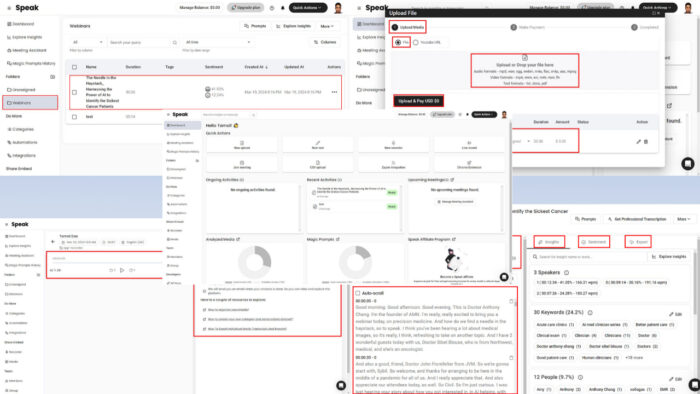
在這篇深入的 Speak Ai 評測結束後,您將知道這是否是滿足個人或專業需求的正確 AI 會議助理工具。
與 Google Meet 整合的人工智慧助手 轉錄音訊 影片可以簡化您的工作和個人生活。然而,找到合適的並對其進行測試可能具有挑戰性。
因此,我決定為您完成繁重的工作,並向您展示 Speak AI 的最佳功能、功能和用例。讓我們開始吧!
什麼是人工智慧語音?
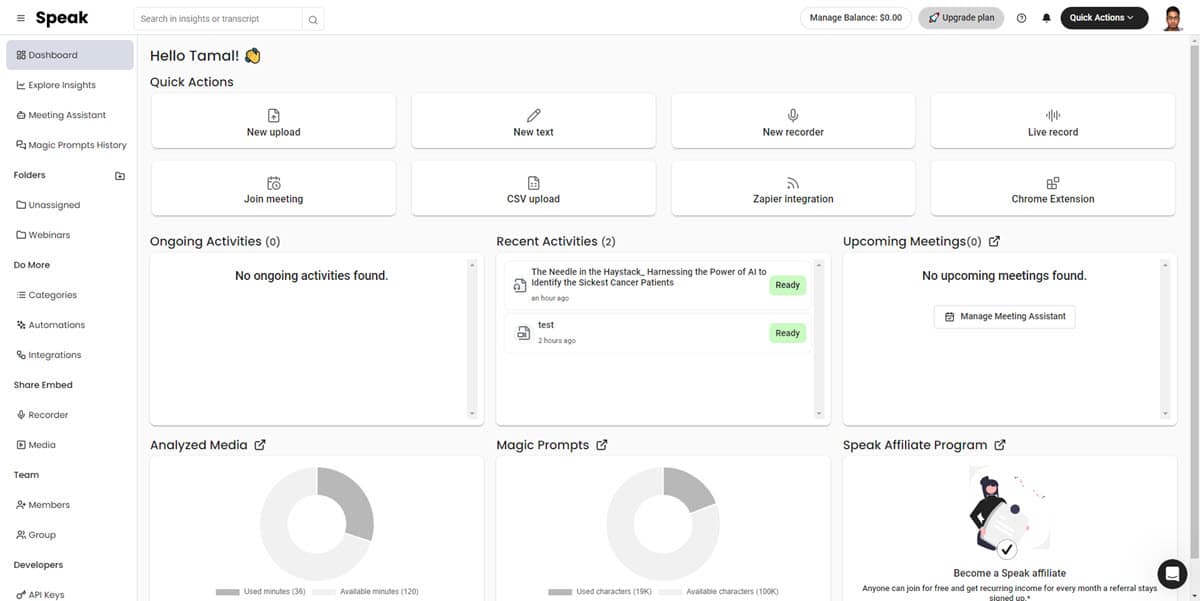
說人工智能 使用 人工智能(AI) 自動參與、記錄、轉錄會議並產生行動項目。它還允許您添加預先錄製的視訊和音訊內容以轉錄為文字。
您可以從中受益 AI助手 如果您參加很多線上會議。該工具將代表您接聽電話並提取有用的信息: 會議見解.
以下是它的一些用例:
- 使用 語音到文本 自動建立字幕、隱藏式字幕、會議記錄等的技術。
- 尋找重要關鍵字 和多媒體檔案中的短語。
- 充當安全和 安全儲存庫 所有商務會議。
- 分析 競爭對手視訊和音訊的趨勢 讓您的行銷材料變得更好。
- 演出 情感分析 確定客戶、潛在客戶或客戶是否對會議感到滿意。
- 使您的整個視聽媒體資料庫可搜尋和可編輯。
- 幫助你 遵守網路和行動內容可訪問性法規 例如第 508 條、ADA、AODA、WCAG 和 EAA。
談人工智慧的優點和缺點
| 優點 | 缺點 |
| 提供免費試用以體驗所有高級功能 | 免費試用期間僅轉錄最多 2 小時的視頻 |
| 基本功能幾乎沒有學習曲線 | 除自訂套餐外,所有訂閱中的 Magic Prompts 使用均受到限制 |
| 透過 HIPAA 合規性、2FA 等實現高水準的資料安全性。 | 除自訂計劃外,所有層級僅支援一項高級附加服務 |
| 提供眾多第三方應用程式集成 | 父網站間歇性滯後 |
| 來自執行長、首席技術長等高階人員的高效客戶支援。 | 沒有信用卡就無法嘗試 |
| Slack 上託管的支援社區 | |
| 與流行的會議應用程式無縫集成 | |
| 易於建立自動化工作流程 | |
| Magic Prompts 在轉錄的視訊和音訊上使用生成式人工智慧 | |
| 與一個或多個團隊協作召開電話會議 | |
| 基於角色的工作區內容訪問,提高協作工作的安全性 | |
| 用於視聽內容、文字內容、資料分析、資料視覺化等的無限雲端儲存。 |
談 AI 最佳功能
現在,讓我們探索這個強大的人工智慧轉錄工具的所有有用功能:
用戶界面和體驗
它的用戶介面非常基本。即使您是第一次使用人工智慧轉錄器,也不應該在導航時遇到任何問題。
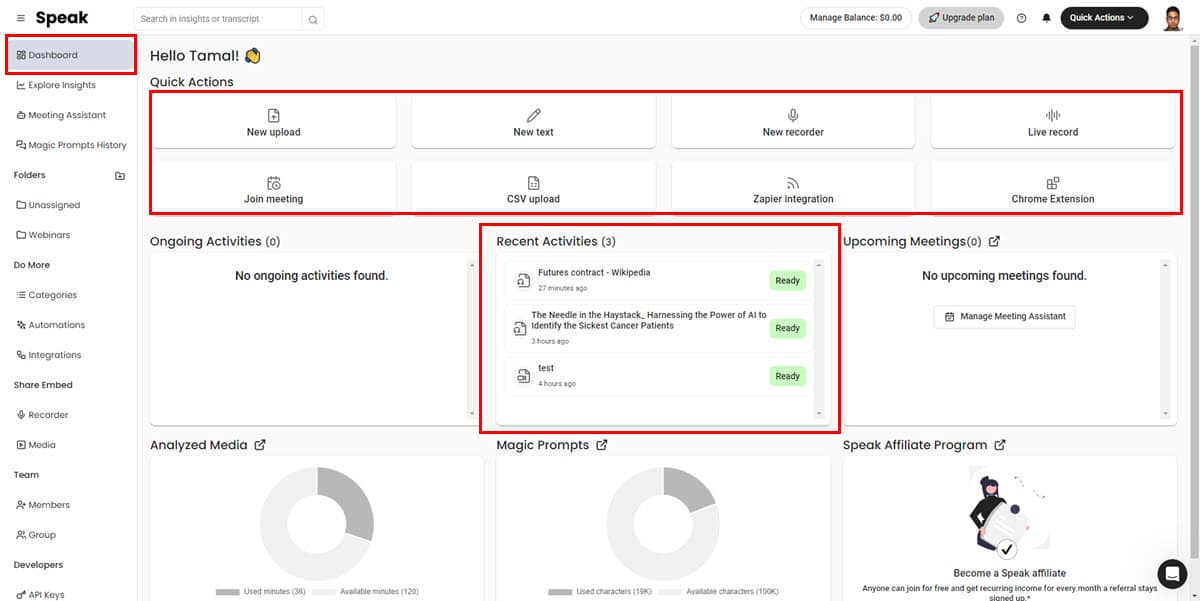
您會發現所有重要的功能 我的帳戶。控制不同功能的按鈕已正確命名,因此無需猜測。例如:
- 新上傳: 新增文字、文件和視聽文件進行轉錄。
- 新文字: 錄製您的聲音並將其轉換為文字。
- 現場記錄: 從您的裝置取得音訊或視訊。
- 參加會議: 使用AI會議助理。
- 札皮爾整合: 自動執行涉及 Speak 和第三方應用程式的各種任務。
左側導覽面板包含 Speak 的所有功能。選單如 我的帳戶, 探索見解, 會議助理和 魔法提示歷史 是您將使用的主要工具,因此它們可以輕鬆放置在頂部。
您可以透過點擊您的頭像來自訂各種設置 右上角.
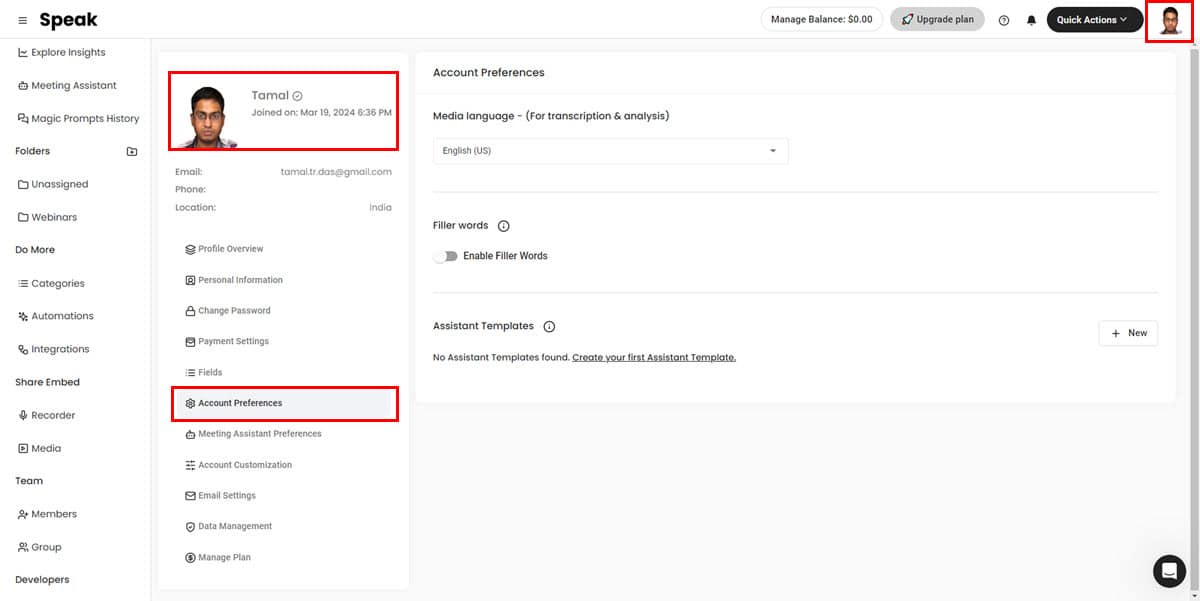
其中一些選項包括:
- 帳戶首選項 用於媒體語言、填充詞和助理模板修改。
- 會議助理偏好 配置 AI 會議助理的行為。
- 賬戶定制 讓您可以根據您的品牌準則個性化您的嵌入式播放器。
- 電子郵件設定 讓您控制發送到收件匣的通知。
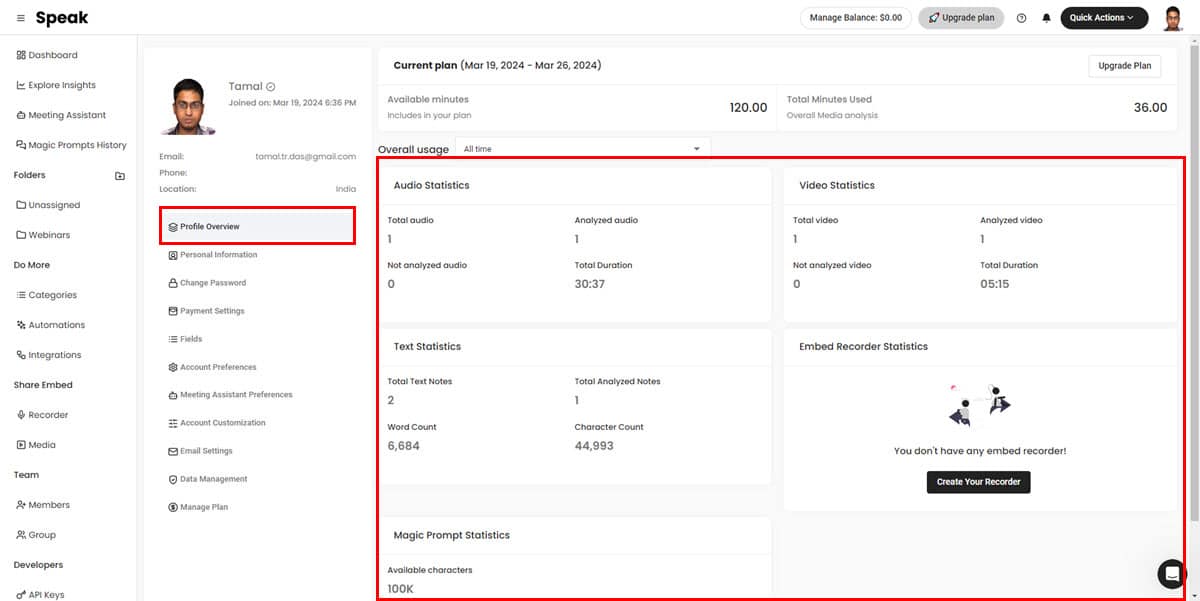
使用情況是 Speak AI 的一個重要考慮因素。為了保持在限制範圍內,您可以從以下位置查看全球使用報告: 簡介概覽 您頭像中的選單。
在我的研究過程中,我在以下使用者體驗元素方面獲得了豐富的經驗:
- 記住導航按鈕
- 將自訂影片或音訊上傳到 與伺服器對話
- 解析內容
- 轉錄速度和準確性
- 創建的內容的質量 魔法提示
- 新增團隊成員並創建 用戶組 從那些成員中
人工智能會議助手
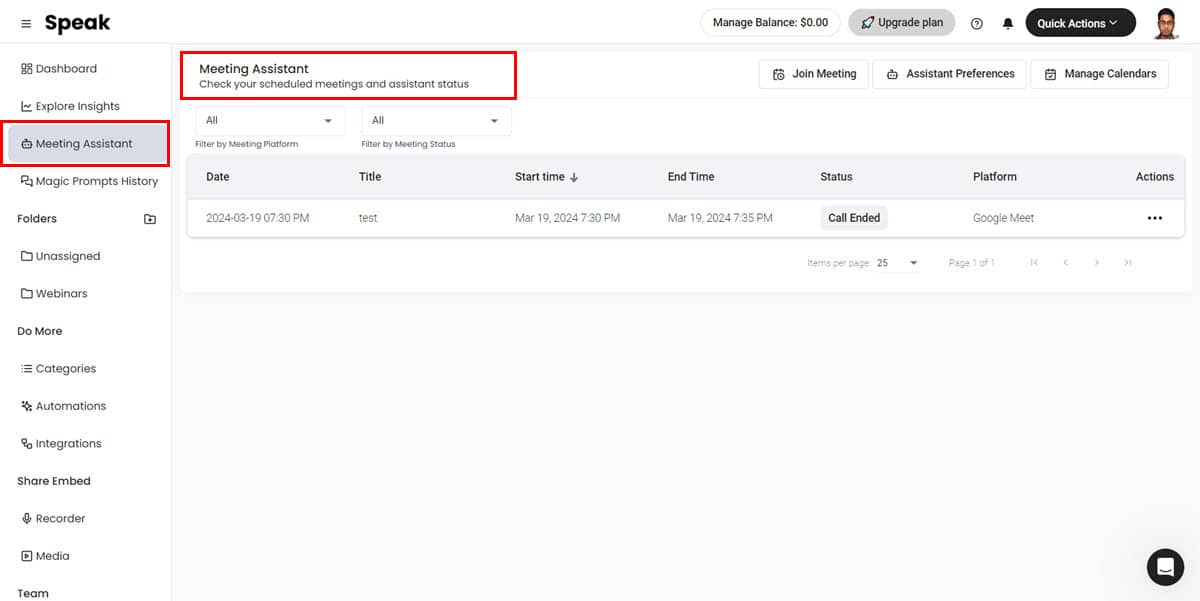
此功能可讓您透過以下方式加入虛擬會議 小組、Cisco WebX 和 Google Meet 以及 Speak AI。然後,該工具會記錄整通通話並轉錄對話。
如果您無法參加會議,您可以 讓 Speak 參加會議 記錄討論並標記您的存在。稍後,您可以存取轉錄並使用 魔法提示 提取操作項。
會議助理 模組具有以下子功能:
- 主屏幕: 它顯示與 Speak 相關的所有活動會議和非公開會議。
- 過濾器: 兩個篩選器可讓您對呼叫清單進行排序 會議平台 和 會議狀態.
- 助理偏好: 允許您將 Speak 帳戶與各種日曆應用程式關聯,以匯入會議並與參與者共用轉錄。
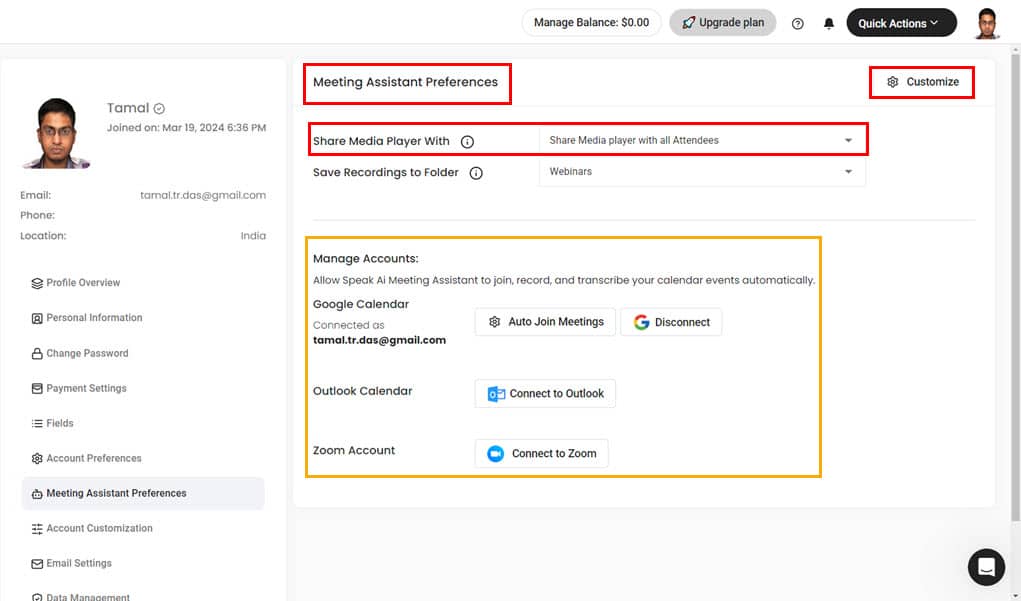
- 定制: 此選項可讓您為 AI 會議助理選擇唯一的名稱和顯示影像。
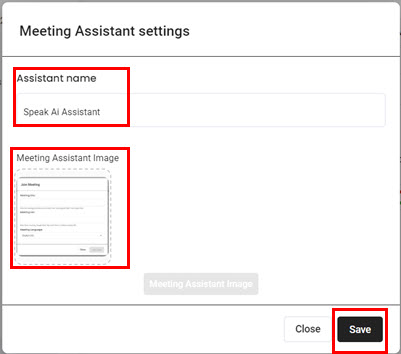
- 參加會議: 此按鈕可讓您透過輸入虛擬會議連結並選擇活動語言來手動加入 Speak 會議。
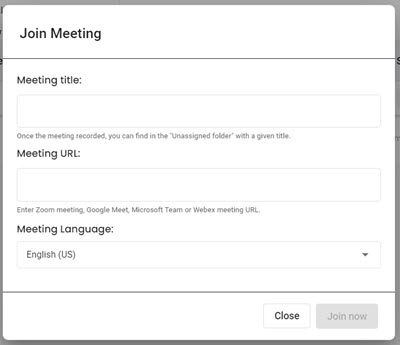
人工智慧轉錄工具
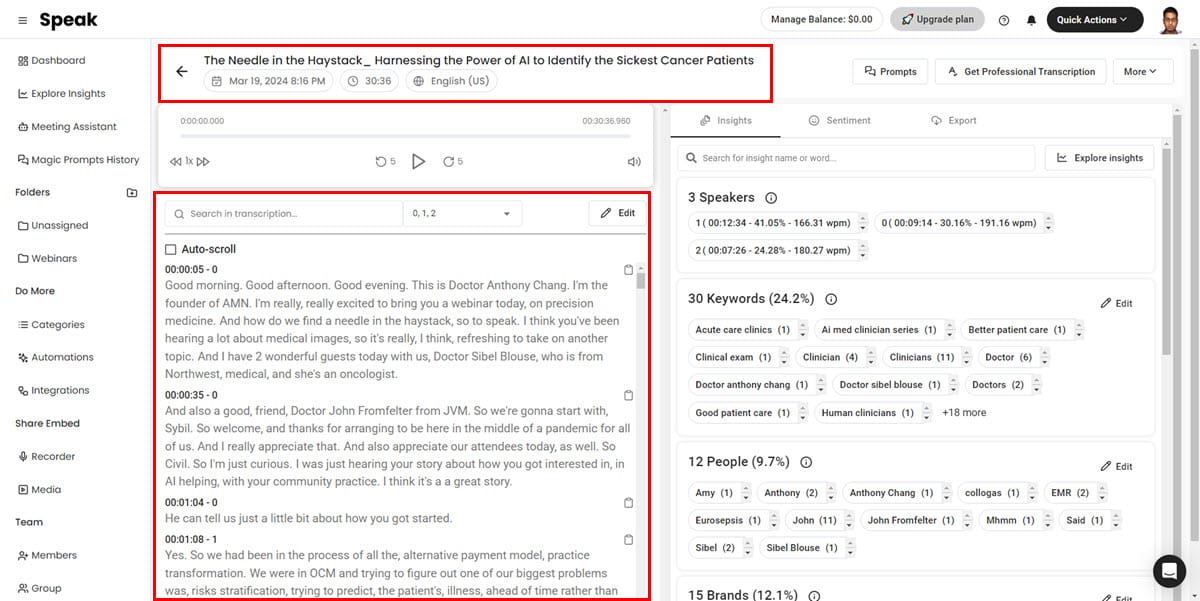
此功能可讓您 轉錄音訊和視訊通話中的對話。您也可以從 PC 或 Mac 上傳錄製的音訊或影片。該工具也支援 YouTube 視頻,但您必須支付單獨的費用才能使用此功能。
如果說話者的發音很好,轉錄工具就會發揮很好的作用。然而,它 帶著濃重的口音有點掙扎.
這是一個抄錄 YouTube視頻 母語人士討論人工智慧與臨床實踐的整合。
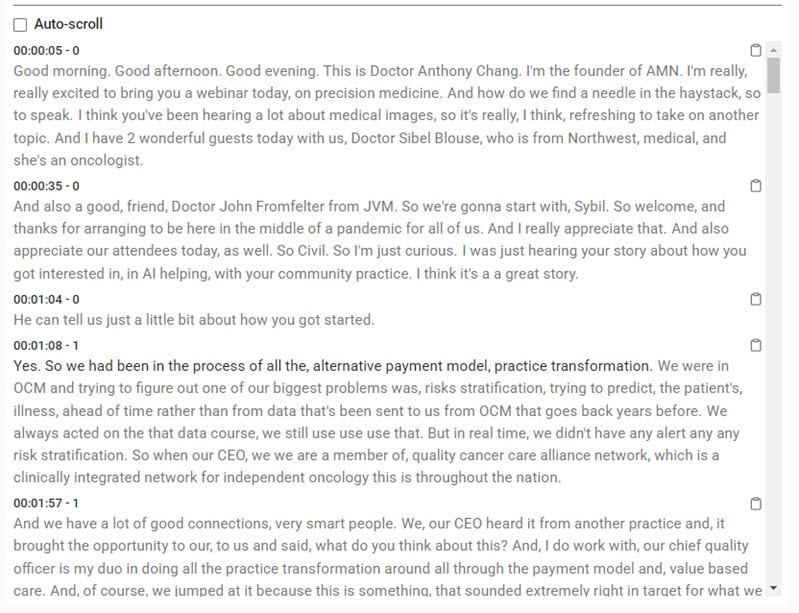
另一方面,當我與非英語母語人士轉錄 Google Meet 通話時,結果就沒那麼好。這次通話的目的是在 Google Meet 上取消固定並隱藏主持人的顯示卡。然而,轉錄工具無法正確記錄對話。
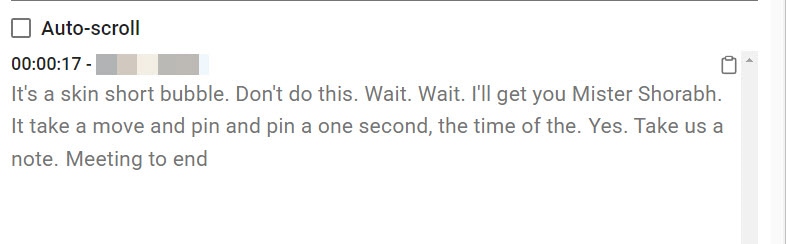
Speak 上沒有任何專用按鈕來轉錄您的視聽內容。每當您上傳或錄製音訊時,它都會自動建立轉錄。
您可以使用 Speak 模組中的功能,例如 新上傳, 新文字, 新錄音機, 現場記錄, 參加會議等等。以下螢幕截圖顯示,Speak 在會話結束後立即開始轉錄現場錄音。
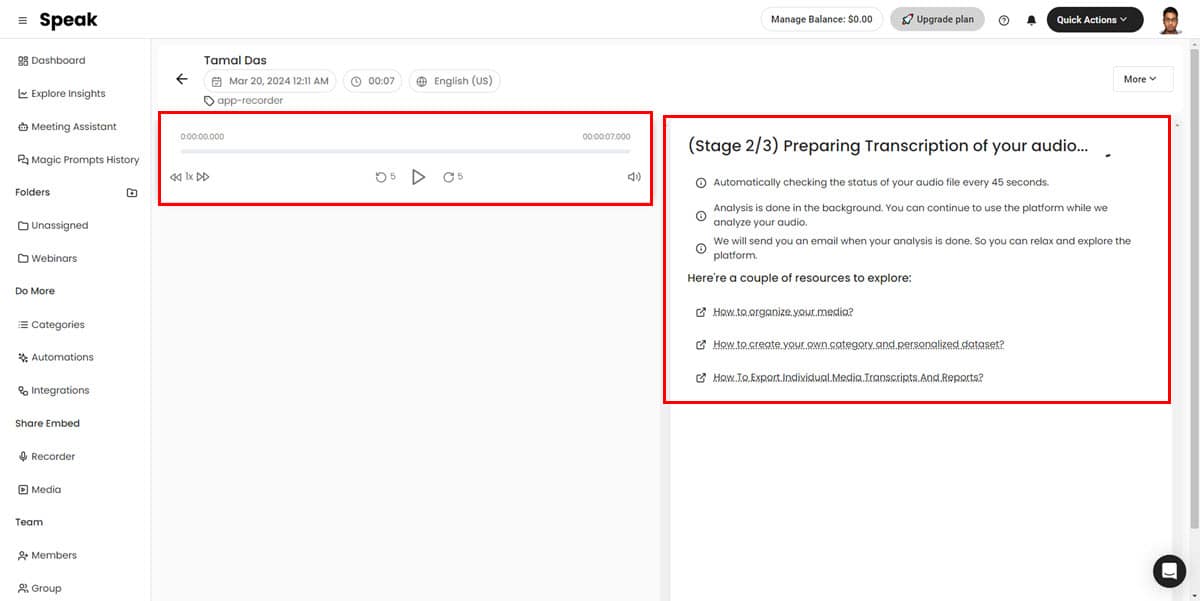
如需專業人員手動轉錄視頻或音頻,請按一下 獲得專業轉錄 頂部菜單上的按鈕。
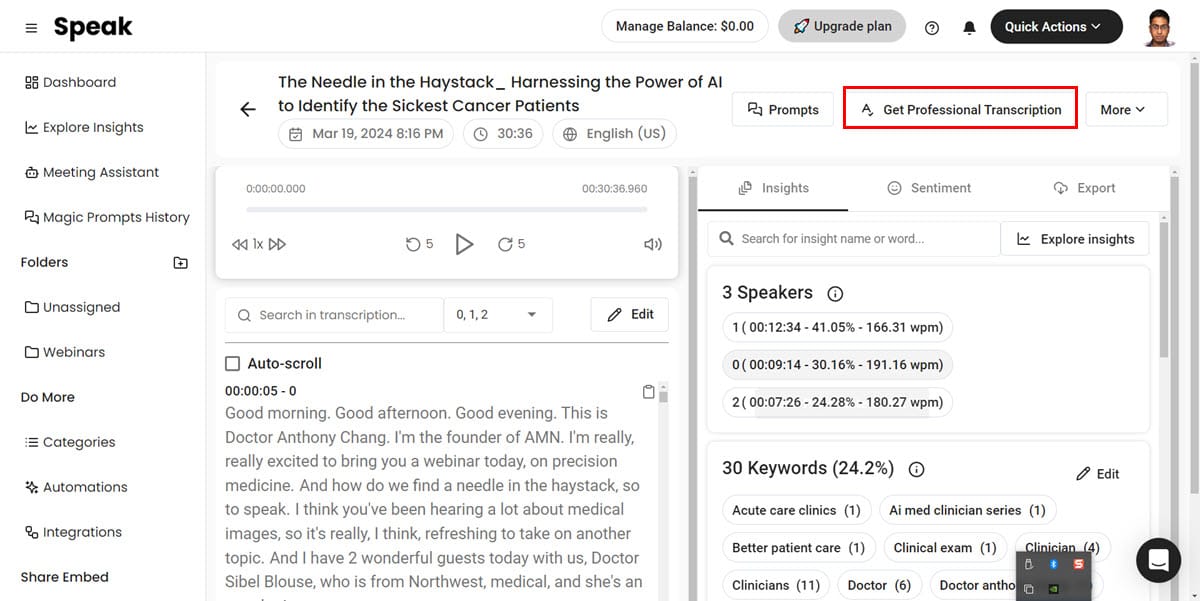
然後,您將看到一張需要填寫並支付使用該服務費用的表格。
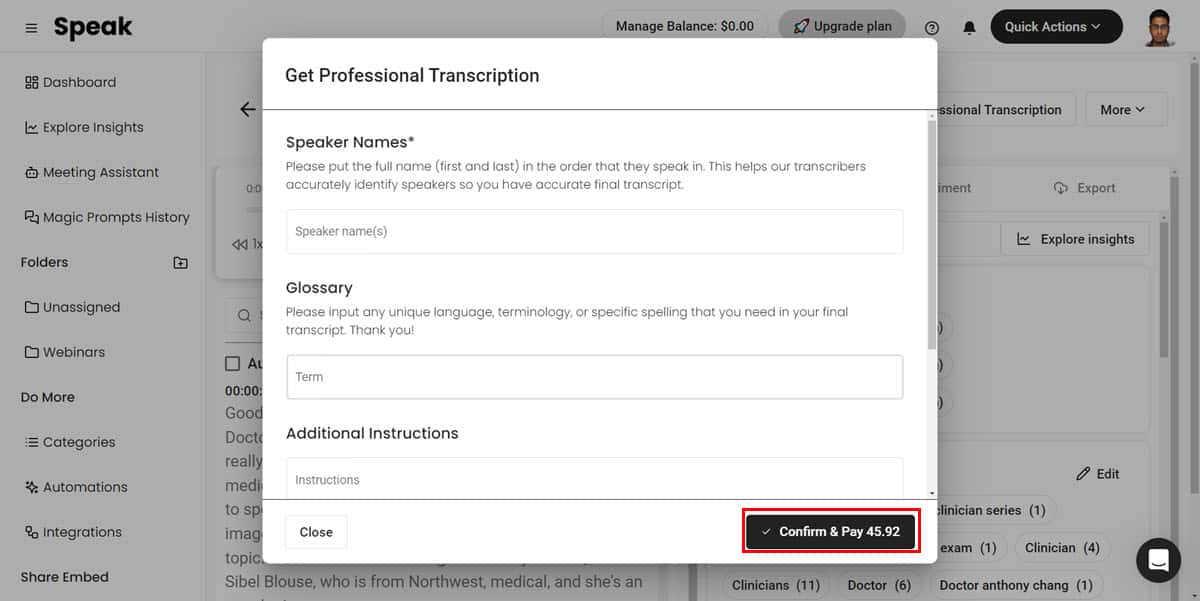
魔法提示
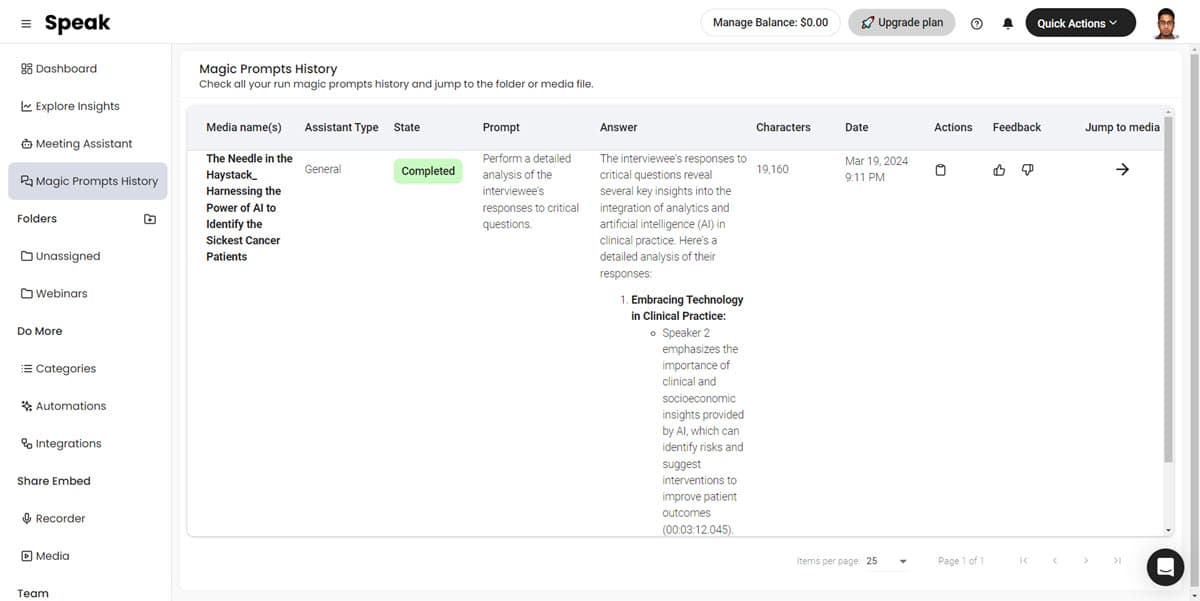
魔法提示是精心設計的生成式人工智慧提示,可讓您從會議中提取各種類型的信息。
在撰寫這篇 Speak AI 評論時,我發現了 18 個預先配置的魔法提示。以下是其中一些的概述:
- 客戶回饋綜合: 它可以幫助您了解客戶滿意度。然後,它還使您能夠優先考慮需要增強的領域。如果您從事敏捷、DevOps 等工作, 項目管理 框架並尋求持續改進,您可以使用此提示。

- 創新和想法追蹤器: 通常,當腦力激盪會議變得過長時,創新想法和創造力就會被埋沒。更不用說,記下協作者即時分享的所有想法非常具有挑戰性。為了克服這項挑戰,您可以使用此提示來提取通話中提到的想法、建議和創新解決方案。
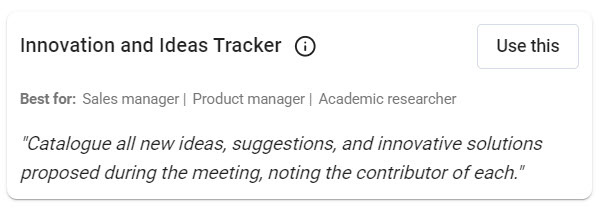
- 技術審查摘要: 該提示經過高度優化,指導人工智慧提取基礎到高級的技術概念、技術改進建議、Bug 報告、IT 安全問題等。然後,該提示還對重要的行動點進行分類,並製定後續計劃。利益相關者。
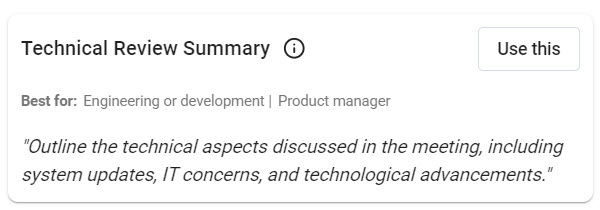
我注意到的一個缺點是字元限制。你得到一個 500K 字元/月限制 與入門計劃。
現在,如果輸入文字包含 400 萬個字符,並且您使用 Magic Prompt 功能,它可以輕鬆耗盡您整個月的很大一部分限制。
因此,您可能需要在使用自訂提示或魔法提示之前手動刪除來源轉錄中的非必要內容。
談論自動化
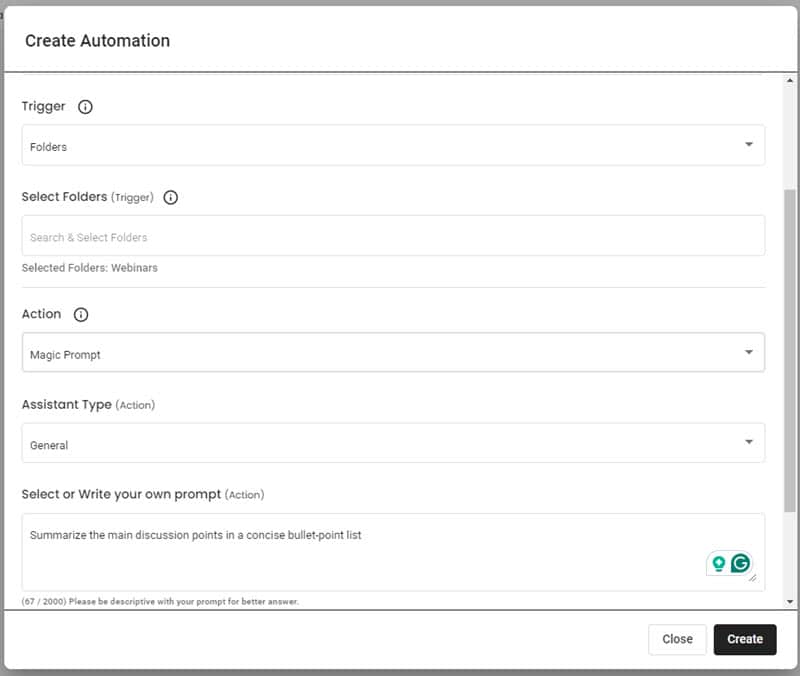
Speak AI 可讓您建立自動化工作流程以在背景執行各種任務。同時,您可以瀏覽不同的轉錄筆記或分析語言資料見解。
當我檢查該工具時,我只能找到以下自動化項目:
- 觸發: 文件夾
- 行動: 魔法提示
因此,您只能建立一個在轉錄的視訊通話、音訊通話或網站上執行魔法提示的自動化操作。
不過,Speak 開發團隊正在致力於改進,以便為該工具引入更多觸發器和操作。
以下是 Speak 自動化的工作原理:
一旦工具注意到其中一個出現新的轉錄 觸發資料夾,它會在文字上運行預設或手動提示。然後,它將結果儲存在 魔法提示歷史 模塊。
語言資料視覺化
Speak AI 讓語言資料分析和視覺化變得輕而易舉。您不需要編碼背景即可使用此功能。只需單擊幾個按鈕即可提取高品質的數據分析,從而揭示可操作的見解。
運作方式如下:
轉錄模組自動創建 Insights 和 情緒 所有轉錄內容的選項卡。
從 Insights 選項卡,您可以找到適合您的研究風格的各種資訊。然而,主要有以下幾點:
- 主講人: 顯示通話中的參與者數。它還顯示會議議程上的發言量、每分鐘的字數等。如果您在報告中選擇發言人,Speak AI 會自動回放他們的對話部分,突出顯示記錄中的文本,並在右側“演講者”部分下方顯示時間軸。
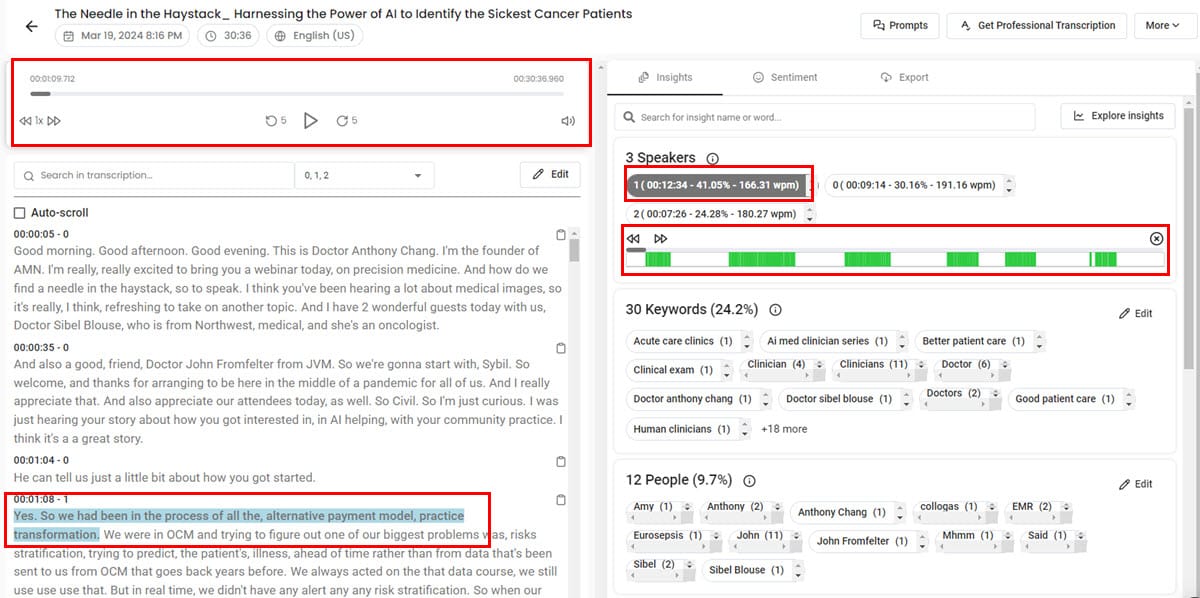
- 關鍵詞: 此部分提取內容可能在 YouTube 或 Google 搜尋上排名的重要關鍵字。
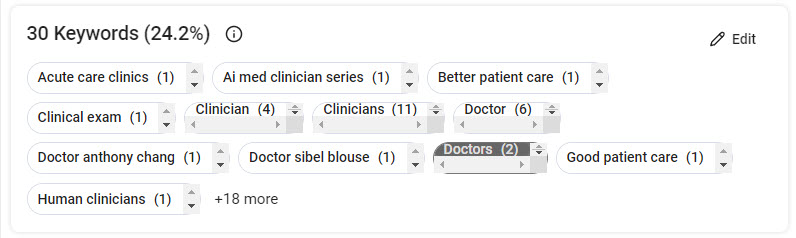
- 日期: 如果您很難記住會議期間提到的重要日期和時間,本節會特別有用。它會自動將日期連結到句子。
情緒 選項卡將帶您到 情緒分析 部分。這是對通話中以下不同基於情緒的文字或訊息的分佈的詳細分析:

- 非常積極
- 積極
- 略顯積極
- 中性
- 略顯消極
- 負
- 非常消極
Insights 和 情緒 選項卡最初是文字格式。因此,透過將資料集繪製在四個圖表上來建立資料集的視覺化,例如 詞云, 條形圖, 折線圖和 餅形圖, 使用 探索見解 功能。
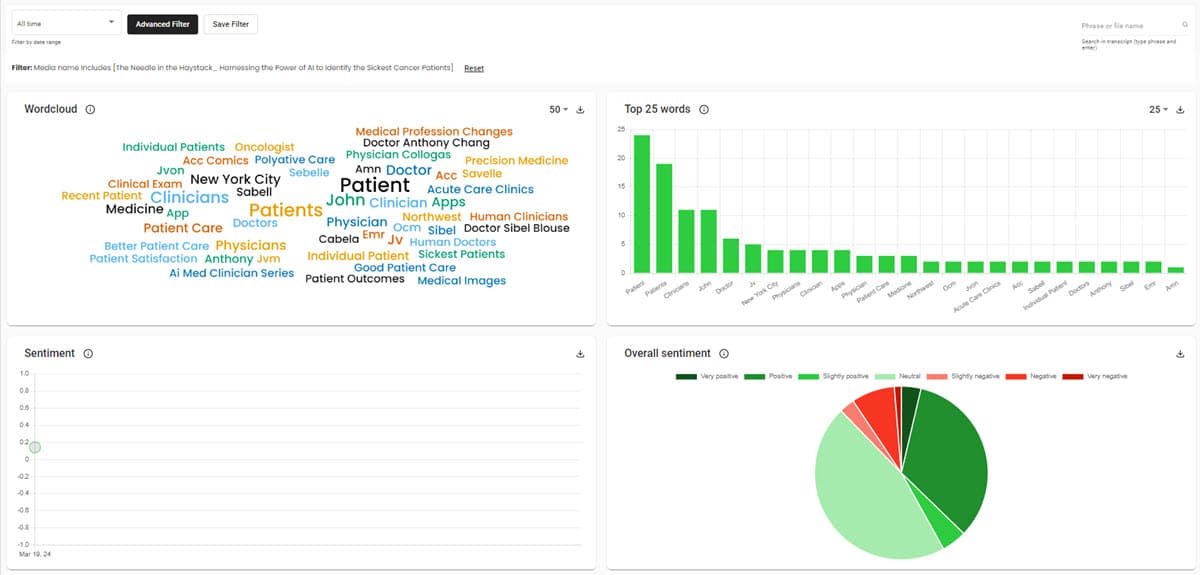
中的所有圖表 探索見解 部分是互動的。您可以點擊任何圖表值,Speak AI 將開啟包含的值、關鍵字、短語等的深入分析。
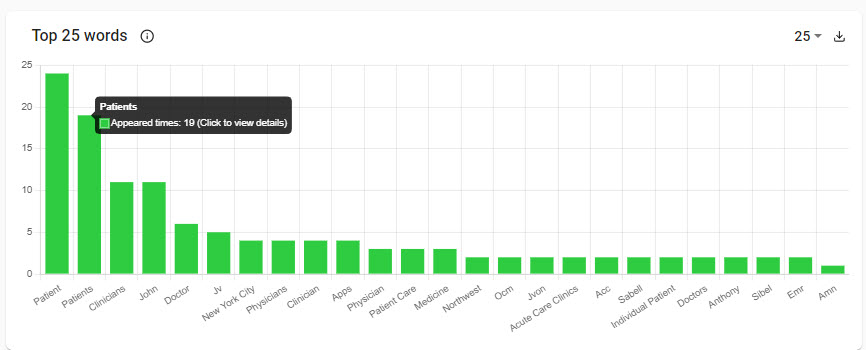
管理你的團隊
假設您需要一個人工智慧轉錄和會議輔助工具來進行協作工作。您計劃讓一些員工和自由工作者加入您的 Speak AI 軟體,以便他們可以與您分享內容。
您可以透過使用 我們的團隊 說話的特點。它涵蓋以下幾個方面:
- 團隊成員: 您可以新增任意數量的團隊成員,直接分享轉錄、媒體嵌入、錄音、筆記和語言資料分析。
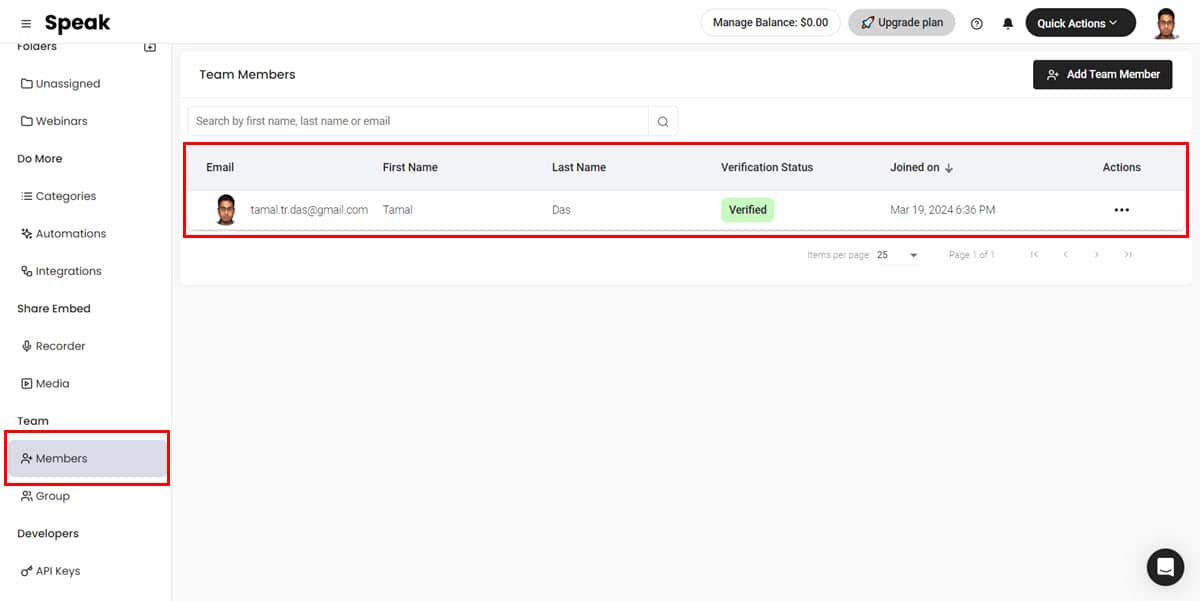
- 用戶組: 如果您是一家大型企業或行銷機構,需要管理來自不同客戶的語言資料分析,您需要 用戶組。您可以使用此子功能為不同的用戶端建立不同的群組。然後,新增您的人員 團隊成員 匯集到這些 組 協作。
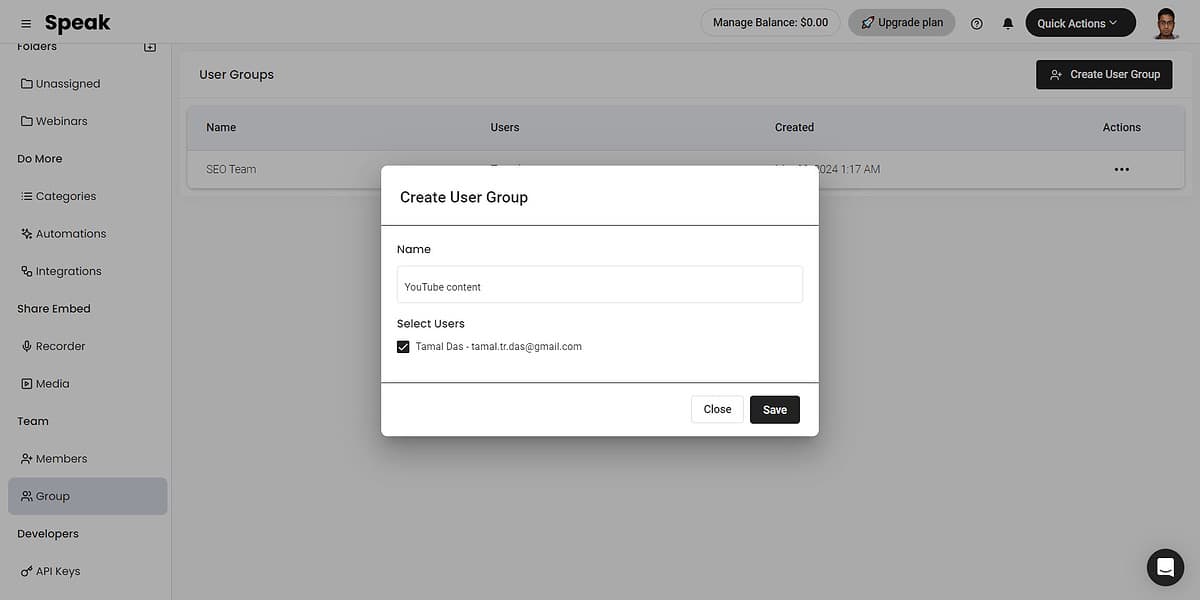
- 共享權限: 使用者群組中的團隊成員可以使用您的 Speak 帳戶中的以下資源:
- 音頻
- 視頻資料
- 文本
- 付款方式
- 用戶管理
- 開發者存取
- 刪除媒體
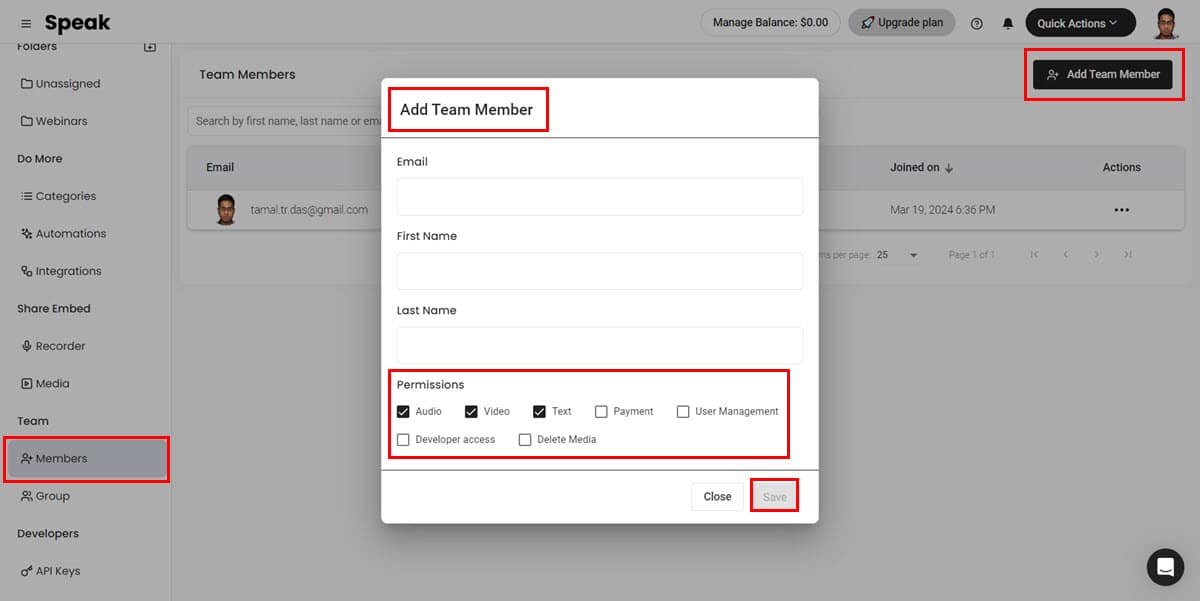
Chrome擴展程序
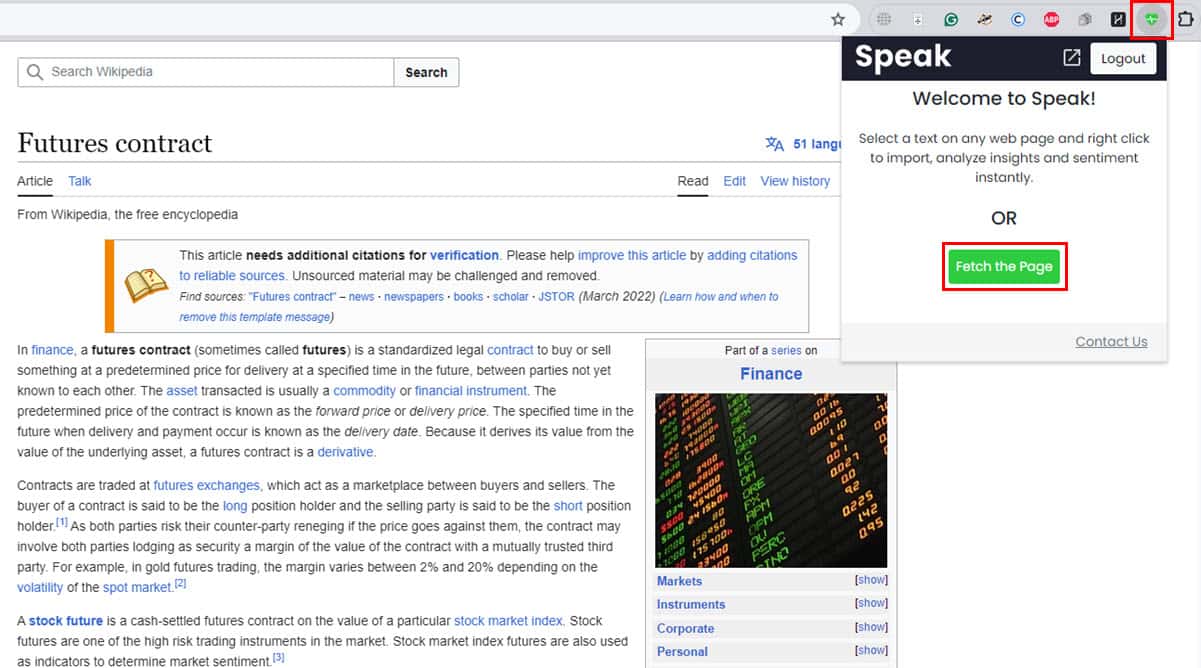
Speak Chrome 外掛程式可讓您 抓取網站文字進行語言資料分析.
此功能對於 SEO 項目特別有用。假設您發現了一篇由排名超過您的競爭對手發表的部落格文章。
您可以將文章文字匯入 Speak,以對某些句子、短語或關鍵字的分佈進行高級分析。
首先,你可以 提取重要關鍵字。然後,您可以找出整篇文章中關鍵字的出現頻率和分佈。
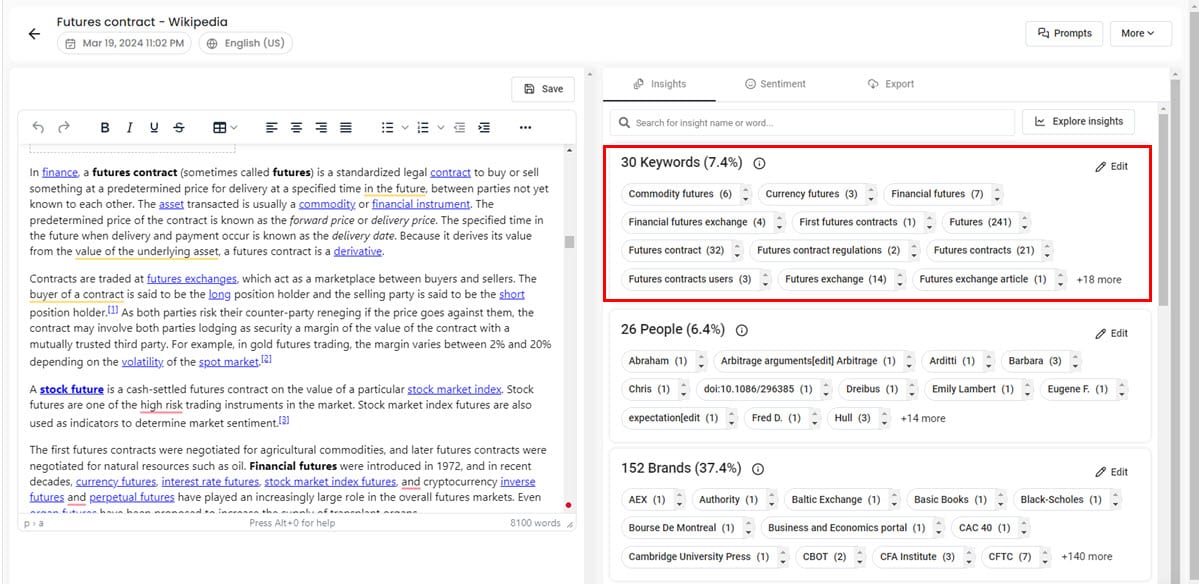
其次,你可以計算出確切的d整個內容的情感分佈。這可以幫助您了解積極、消極、中性等句子如何參與文本。
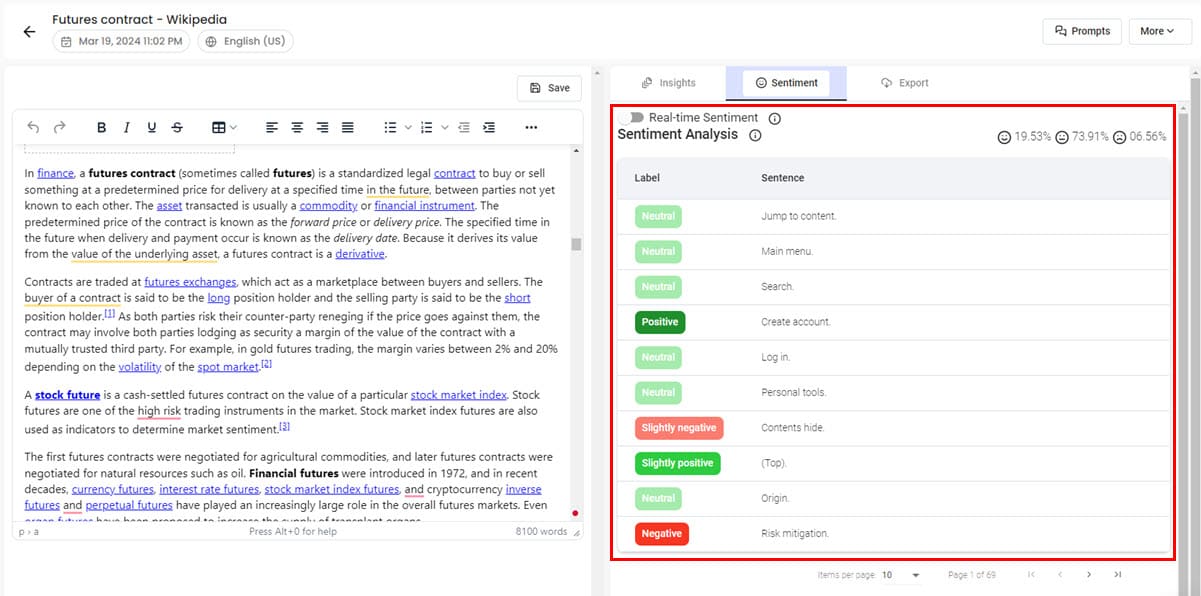
使用此擴充功能的另一個好方法是從網站內容、線上 PDF 和文章中發現可操作的見解。您可以在學習、線上研究、內容策略提取等領域中受益。
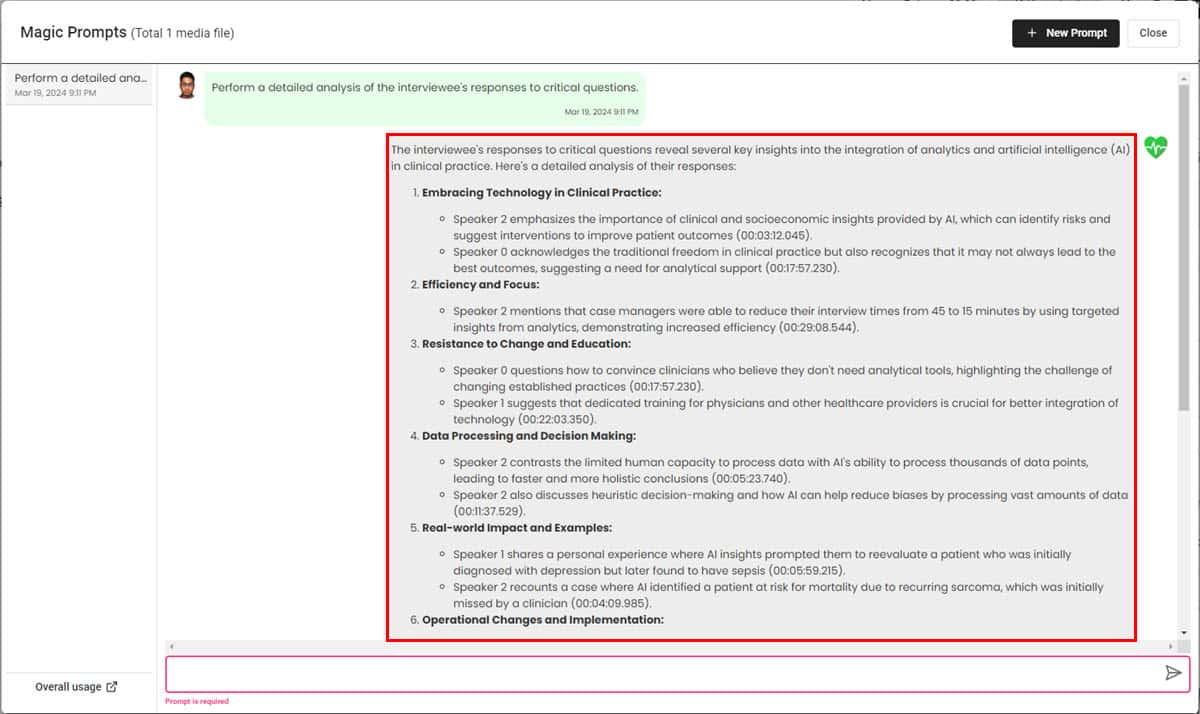
為此,您可以將整個網站文字匯入 Speak 轉錄分析工具。然後,使用 魔法提示 產生切中要害的答案。
免費詞雲生成器
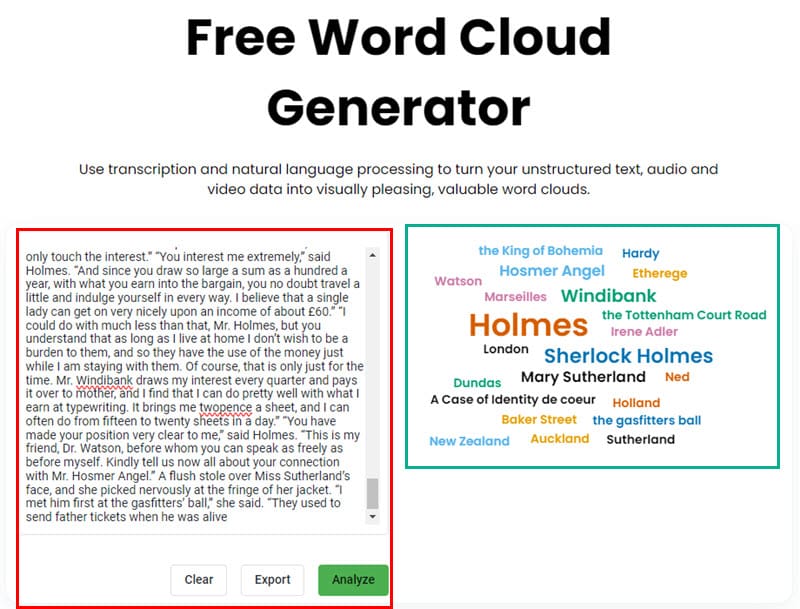
Speak AI 提供了 免費詞雲生成器 供公眾使用。
如果您只需要使用詞雲約定對文本中的重要單字進行高品質視覺化,則可以使用此工具。
只需將文字內容複製並貼上到左側文字欄位即可。然後,點擊“分析”按鈕以在右側建立詞雲。
第三方應用程序集成
Speak AI 讓您可以將該工具與各種 商業應用 處理媒體、內容儲存、電子郵件服務、行事曆應用程式等。
在撰寫本文時,有 15 個第三方集成 您可以選擇:
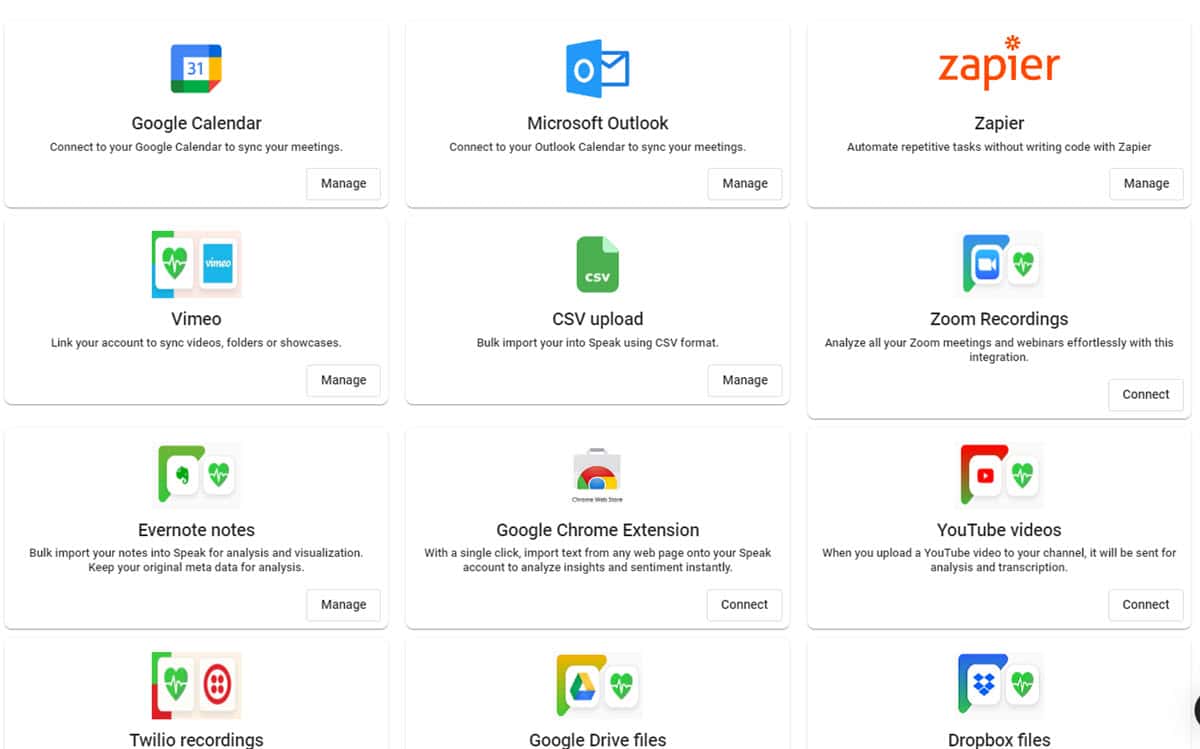
- Vimeo 和 Speak 整合: 允許您將影片從 Vimeo 匯入到 Speak 以進行轉錄和語言資料分析。
- 變焦錄音: 使用此集成,您可以記錄、轉錄和分析 Zoom 上參加的所有通話。
- 印象筆記註釋: 如果您在 Evernote 中有大量筆記和文本,您可以將它們匯入 Speak AI 資料夾中以進行語言資料分析。
- Twilio 錄音: 如果您使用 Twilio 進行語音和視訊通話,則可以將這些錄音匯入到 Speak 中進行分析。
- 谷歌雲端硬碟檔案: 透過此集成,您可以建立語音自動化。例如,如果您或其他人將音訊或視訊通話上傳到特定的 Google 雲端硬碟資料夾,Speak 將自動檢索它以進行轉錄和資料分析。
如果 Speak 上沒有您需要的特定集成,您可以使用 Zapier 自動執行重複性任務。 Speak 允許您同步帳戶 Zapier 自動化流程.
最後,如果您想在網站或行動應用程式上建立自訂媒體擷取和分享元素以大規模收集錄音,您可以使用 講 API.
數據安全和隱私
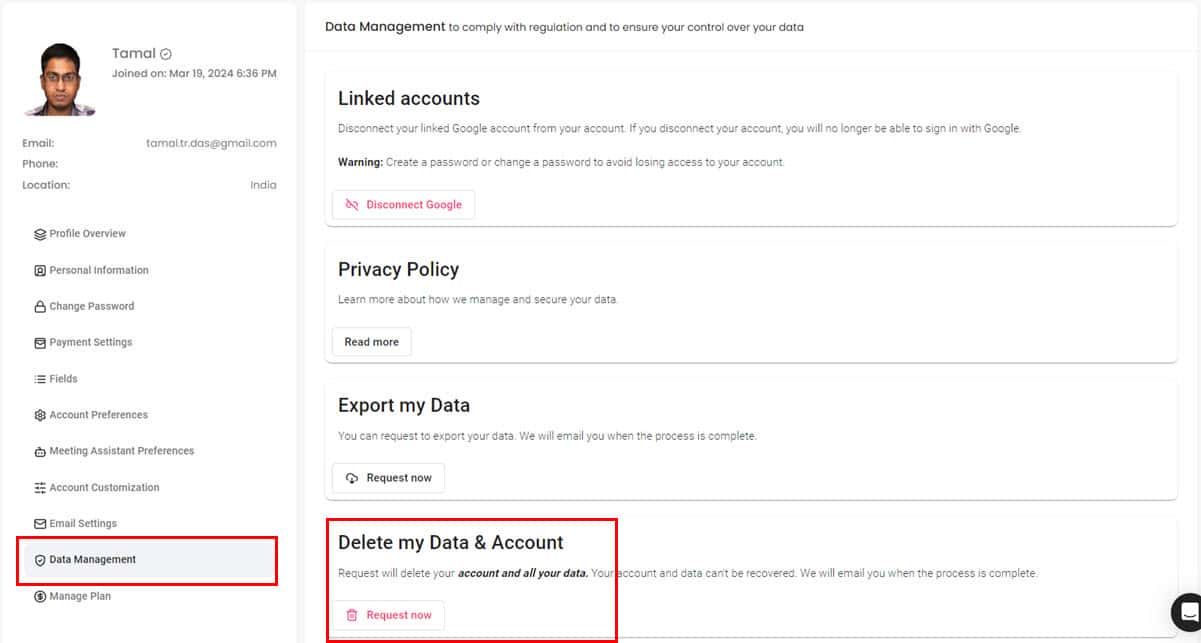
由於您很可能透過 Speak 共享個人和商業訊息,因此安全性至關重要。
以下是 Speak 為保護您的資料而採取的措施:
- 加密資料包後儲存或傳輸您的資料。因此,駭客無法攔截您與受眾、客戶、追蹤者等的討論。
- 它符合 HIPAA 以保護客戶資料。因此,您也可以在醫療保健領域使用該工具。
- 您可以透過以下方式請求從 Speak 伺服器中刪除您的數據 刪除我的資料和帳戶 選項。
- 從您的角度來看,您可以透過以下方式強制執行資料隱私和安全性: 2FA 和 SSO.
客戶和技術支援
儘管 Speak AI 是一家新創企業,但它仍提供有用且快速的客戶服務。其支援選項如下:
- 網站和應用程式介面中的聊天選項
- 鬆弛渠道
- 電子郵件支持
- 電話支持,請致電 +1 (226) 777-9535
如果您選擇聊天,人工智慧應該能夠回答常見問題,例如產品資訊、定價、特別優惠、報告錯誤、撥打電話等等。
如果您需要人工智慧無法提供的更複雜的答案,您可以選擇 還有別的 選項並請求即時人工聊天代理。
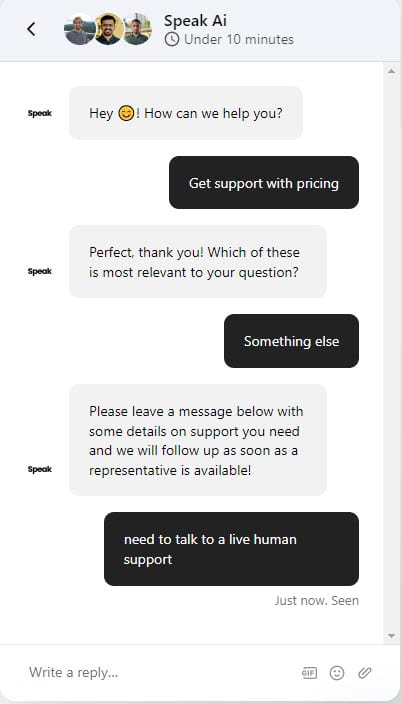
通常,開發和產品團隊的人員會在 15 分鐘內透過聊天方式與您聯繫。
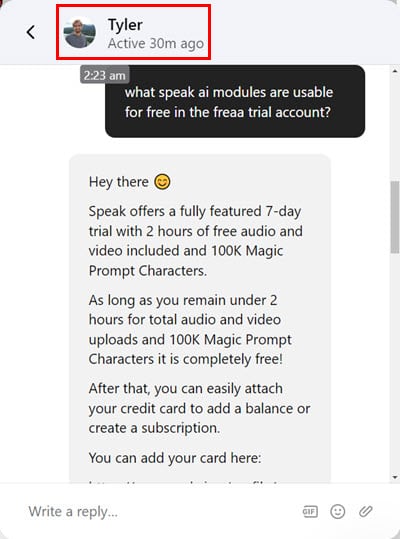
我實際上透過聊天與執行長進行了交談。當時他可以提供技術支持,這表明 Speak AI 是多麼以客戶為中心,甚至 C 級經理也參與其中。
聊天支援介面的最大優點是您可以在需要時存取所有舊對話。
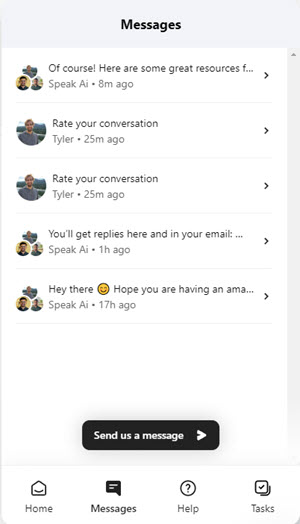
如何使用人工智慧語音
現在讓我向您展示如何將 Speak AI 用於不同目的。
首先,您需要註冊。您可以使用 Google 或 Microsoft 帳戶免費執行此操作 發言註冊頁面。或者,您可以填寫 報名表格 創建一個新帳戶。
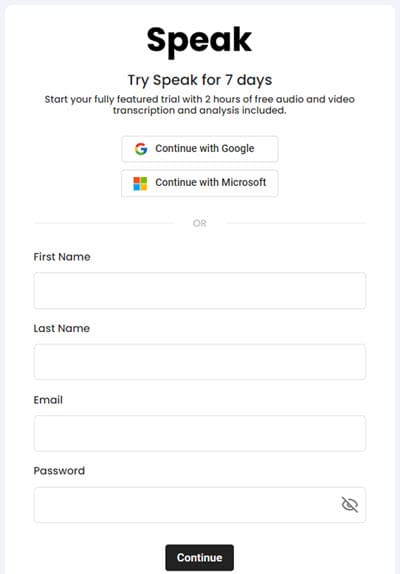
如果您希望使用預設英語以外的語言,請從 70 個選項清單中選擇您的語言 什麼語言… 頁。
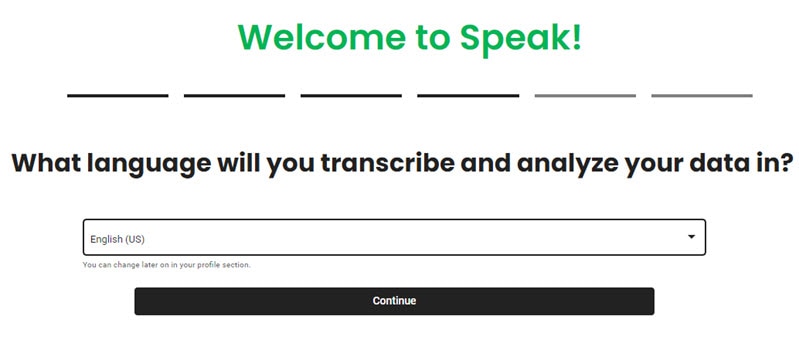
您現在應該到達 講儀表板.
使用 Speak 作為 AI 會議助手
- 點擊 集成 左側導覽面板中的按鈕即可存取 第三方應用程序.
- 選擇 谷歌日曆 or 微軟Outlook 如果您想透過以下方式參加會議 谷歌見面 和 小組 分別。我會去 谷歌日曆.
- 點擊 連接到谷歌 右上角的按鈕。
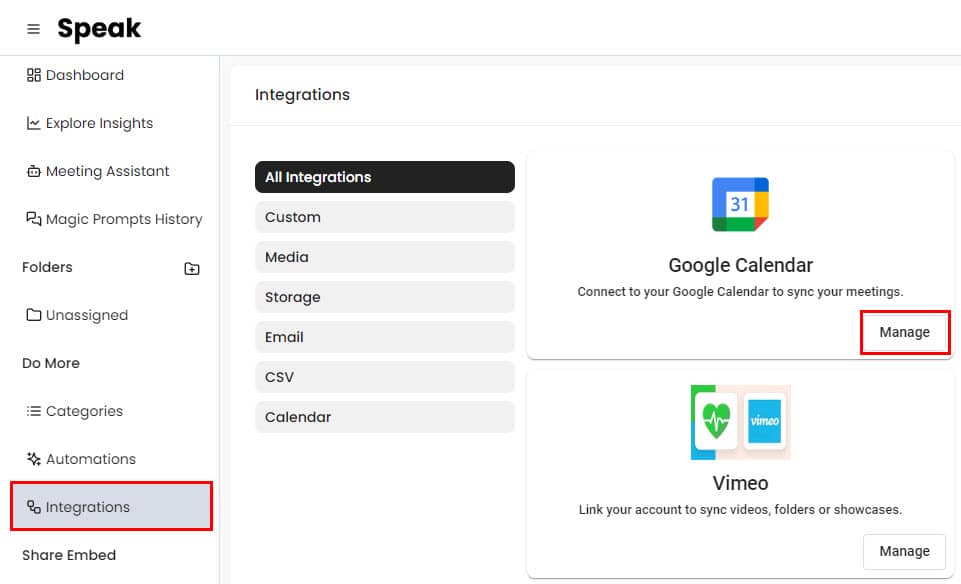
- 社交媒體 屏幕提示 鏈接你的 Google帳戶 並導入日曆事件。
- 完成後,單擊 會議助理 左側面板中的選單可透過 Google Meet 查看所有已排程的會議。
- 如果您沒有看到事件,請按一下 管理日曆 選項並切換到 谷歌日曆 同步您的會議日程。
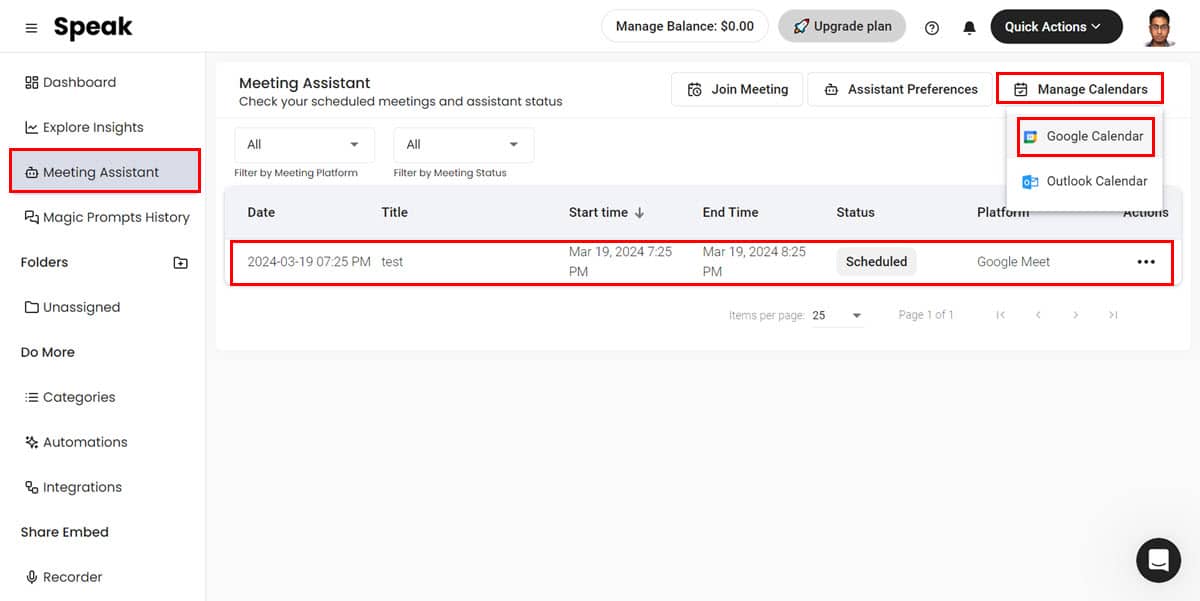
- 現在,回到 會議助理 您將看到列出的會議。
- 您現在可以單擊 參加會議 按鈕讓AI助理加入通話。
- 或者,轉到 助理偏好設定 造訪您的個人資料頁面的選項。
- 點擊 自動加入會議 下面的按鈕 管理帳戶 右邊的部分。
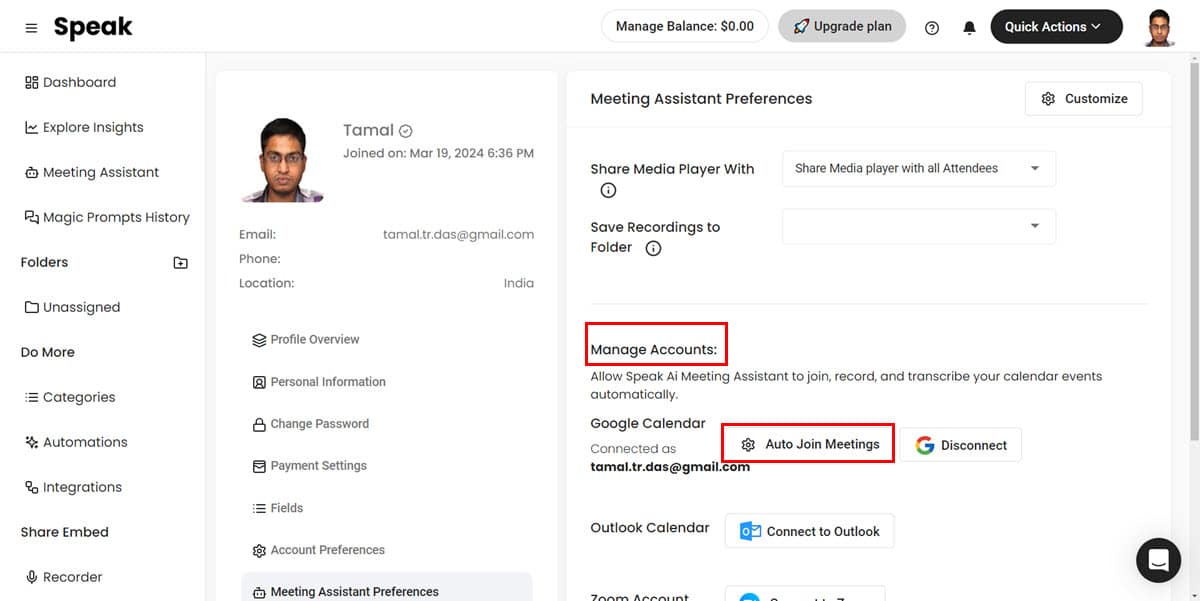
- 在上選擇您需要的選項 自動加入會議設置 表格並點擊 節省.
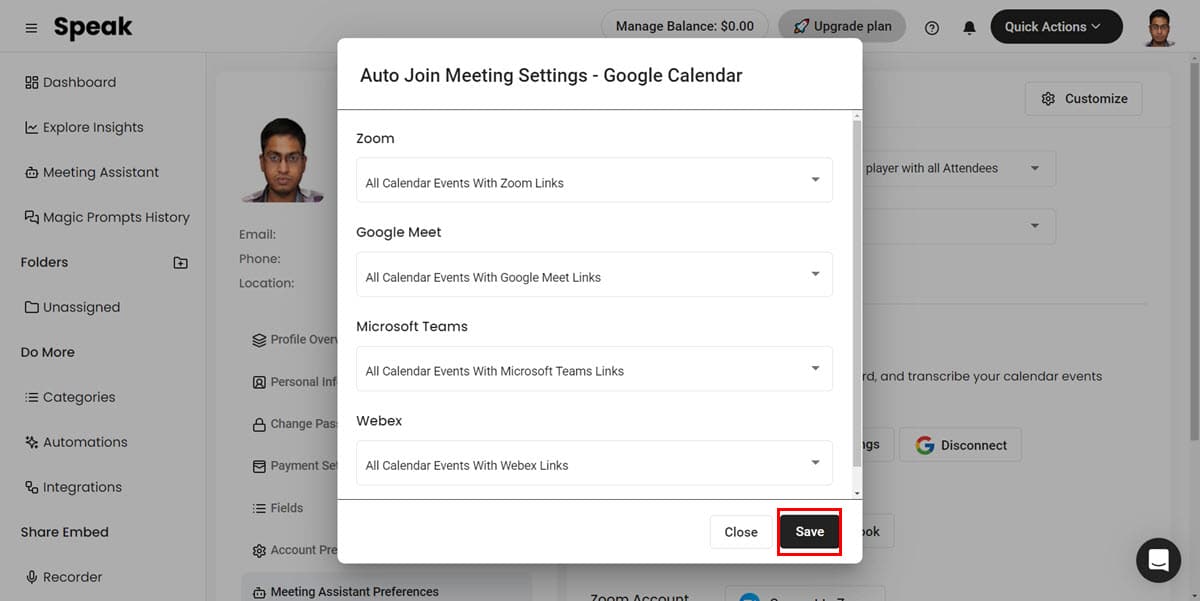
- AI助理會自動按時加入會議,並顯示多種狀態,例如 加入通話, 通話錄音等等。
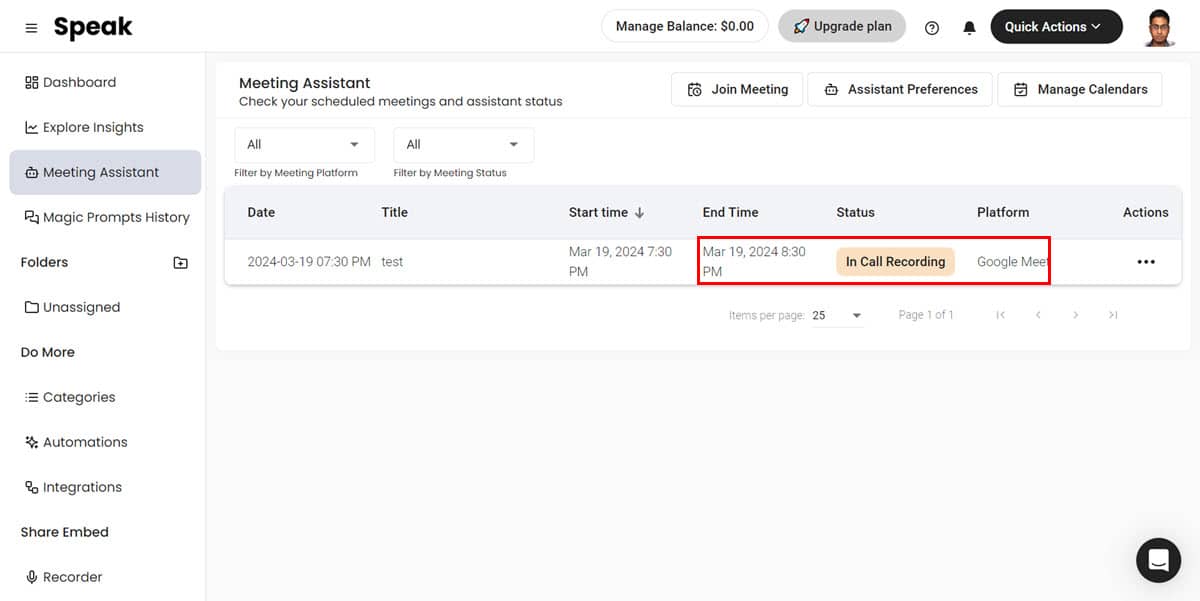
- 當主持人結束會議時,Speak AI 會自動儲存錄音並退出通話。
- 轉到 我的帳戶 尋找通話錄音和轉錄 近期活動 卡。
- 單擊該項目即可存取其內容。
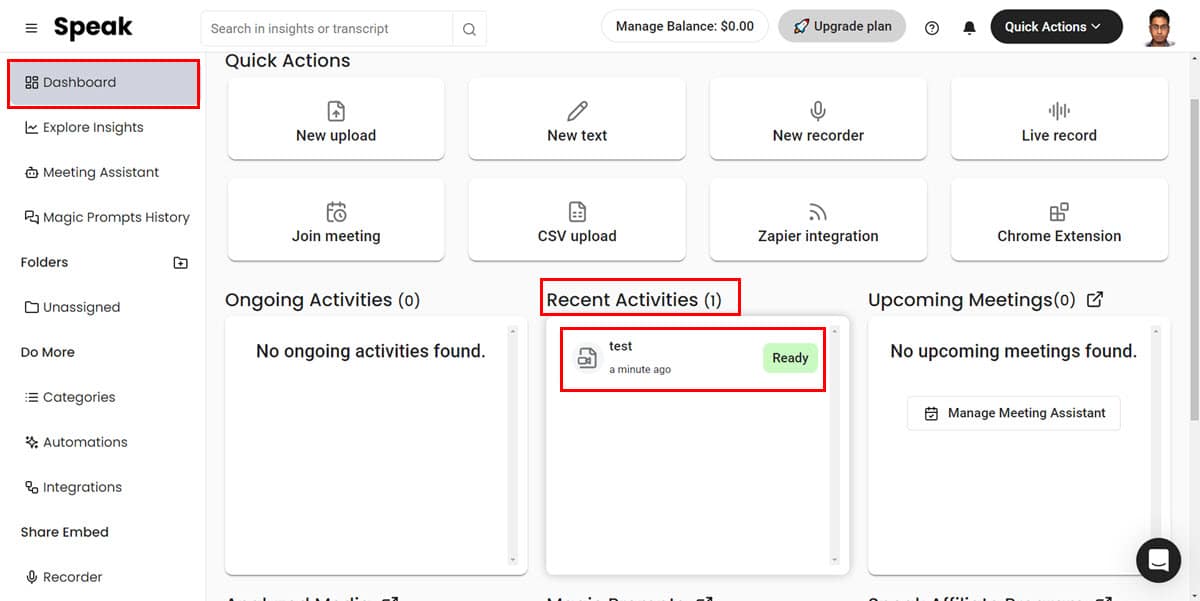
以下是 Google Meet 螢幕截圖,顯示您的 Speak AI 會議助理正在參加通話。
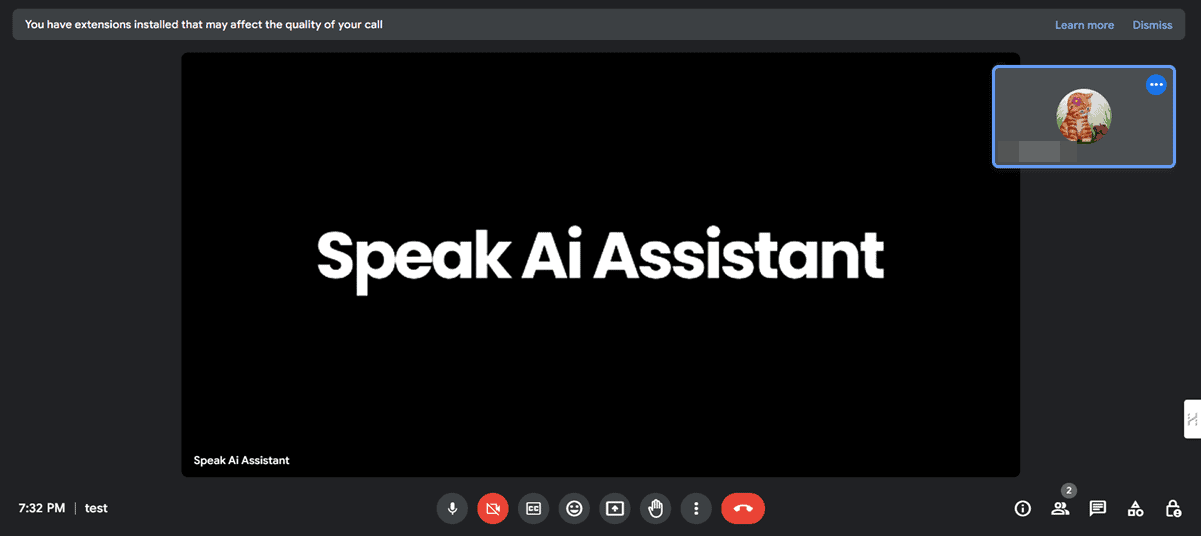
使用語音轉錄多媒體
AI 會議助理一離開電話,Speak AI 就會自動轉錄並視覺化語言資料。
但是,您可能需要手動轉錄視訊或音訊檔案。這些可能來自 YouTube 或您的 PC/Mac。讓我向您展示如何做到這一點:
- 去你的 講儀表板 並點擊 新上傳 按鈕。
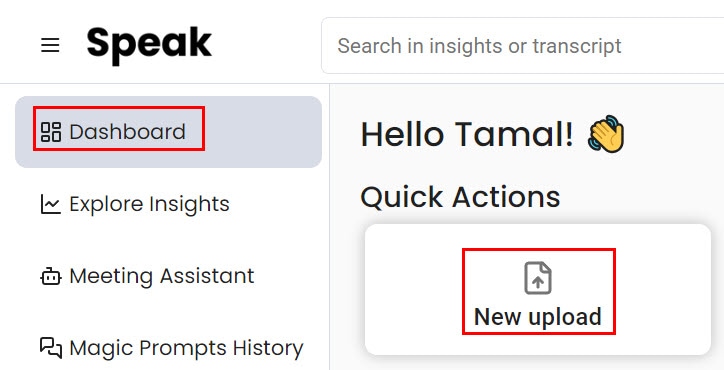
- 選擇 文件 從您的裝置上傳多媒體檔案的選項。
- 點擊 YouTube網址 轉錄和分析 YouTube 影片的選項。
- 讓我們繼續 文件 選項。
- 點擊 在此上傳或拖放您的文件 連結並導航到您要上傳到 Speak 的檔案。
- 將文件新增至清單後,按一下 上傳並播放 按鈕。
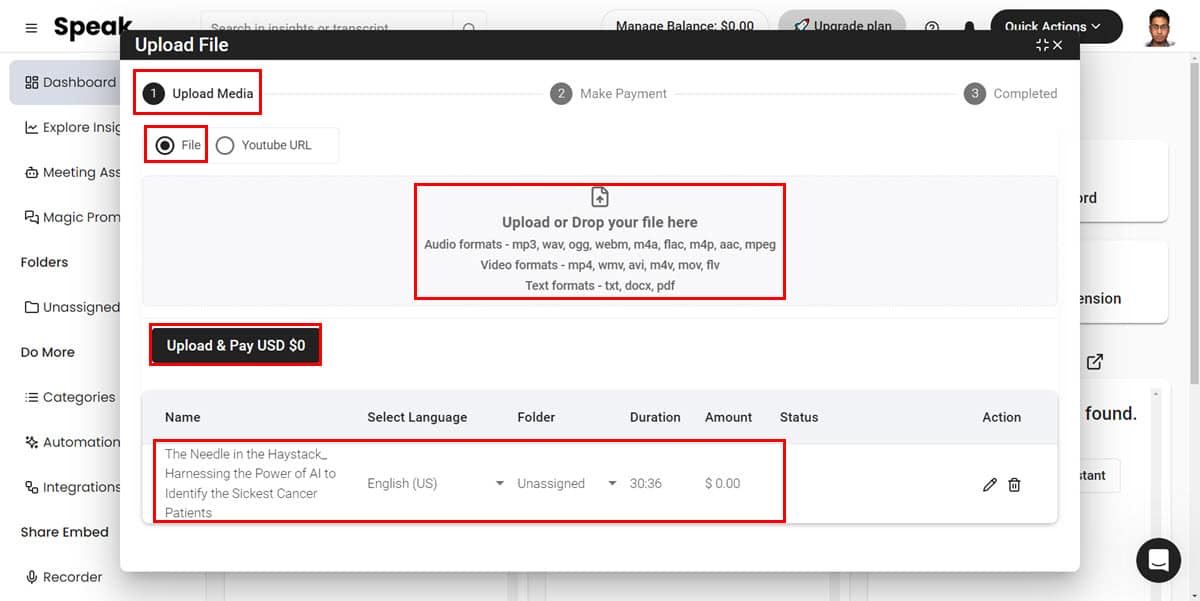
- 點擊 前往文件夾 上傳完成後。
- 您應該在中看到上傳的錄音及其轉錄數據 未分配 資料夾(如果您在處理文件之前未建立新資料夾)。
- 若要建立新資料夾,請按一下 帶有加號圖示的資料夾 在左側導覽面板中。
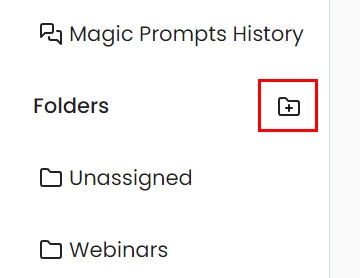
- 選擇您要移動的記錄,然後按一下 三點圖標 在右側。
- 點擊 編輯.
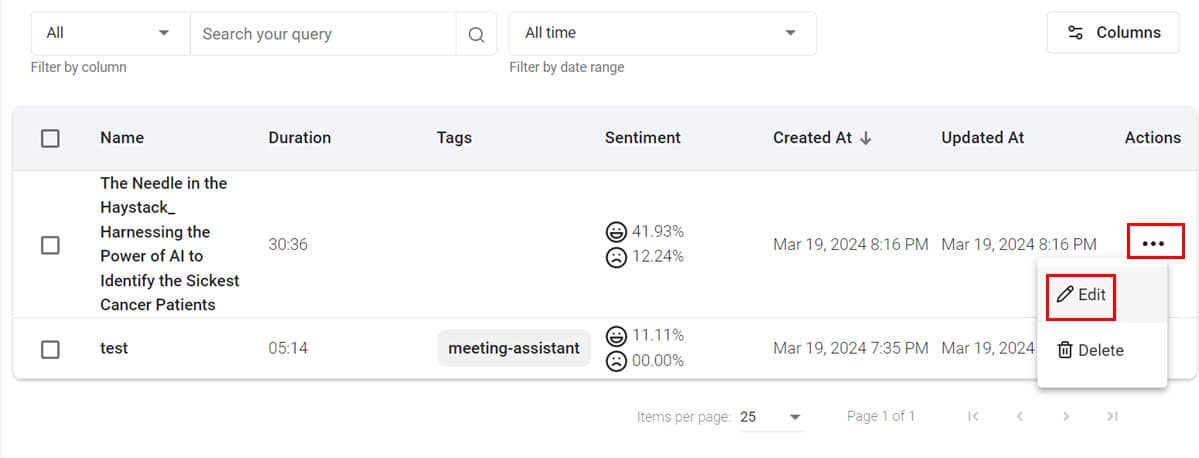
- 在其中選擇目標資料夾 移到資料夾 領域。
- 點擊 更新消息 保存更改。
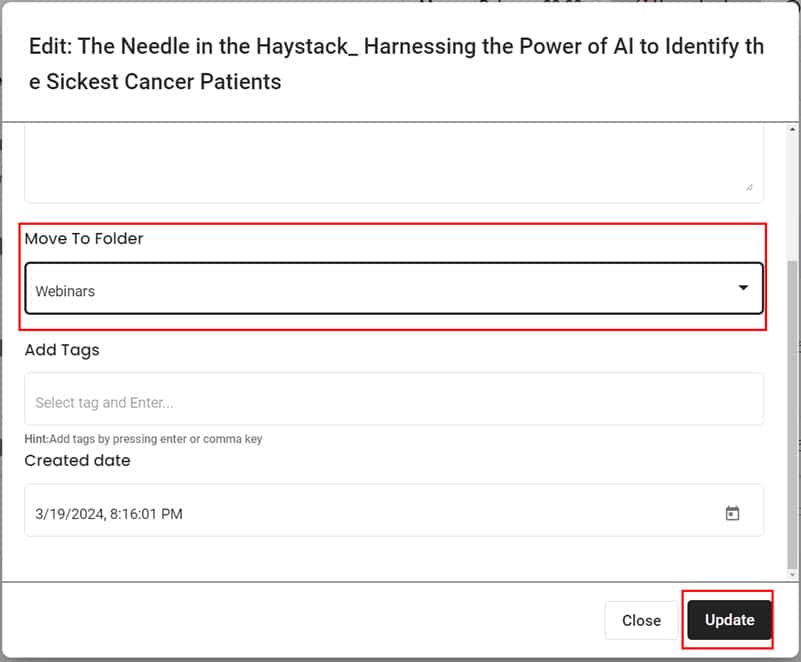
- 現在,單擊該文件即可存取以下記錄:
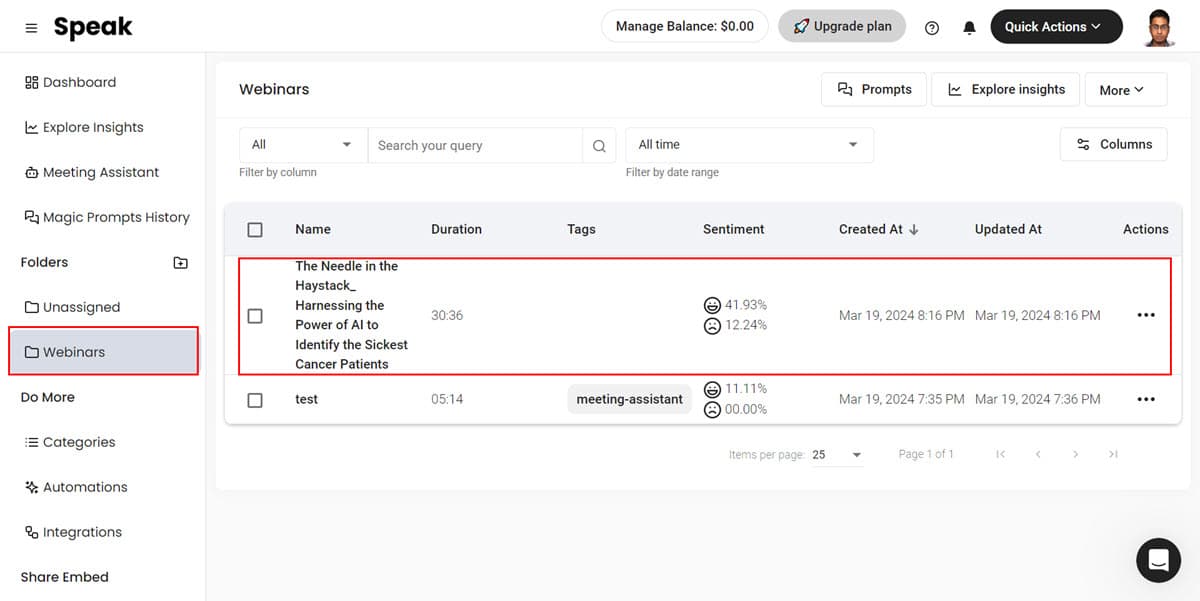
- 媒體播放器
- 轉錄文字
- 語言數據洞察
- 情緒分析
- 匯出為 Word、PDF、文字、JSON 等文件
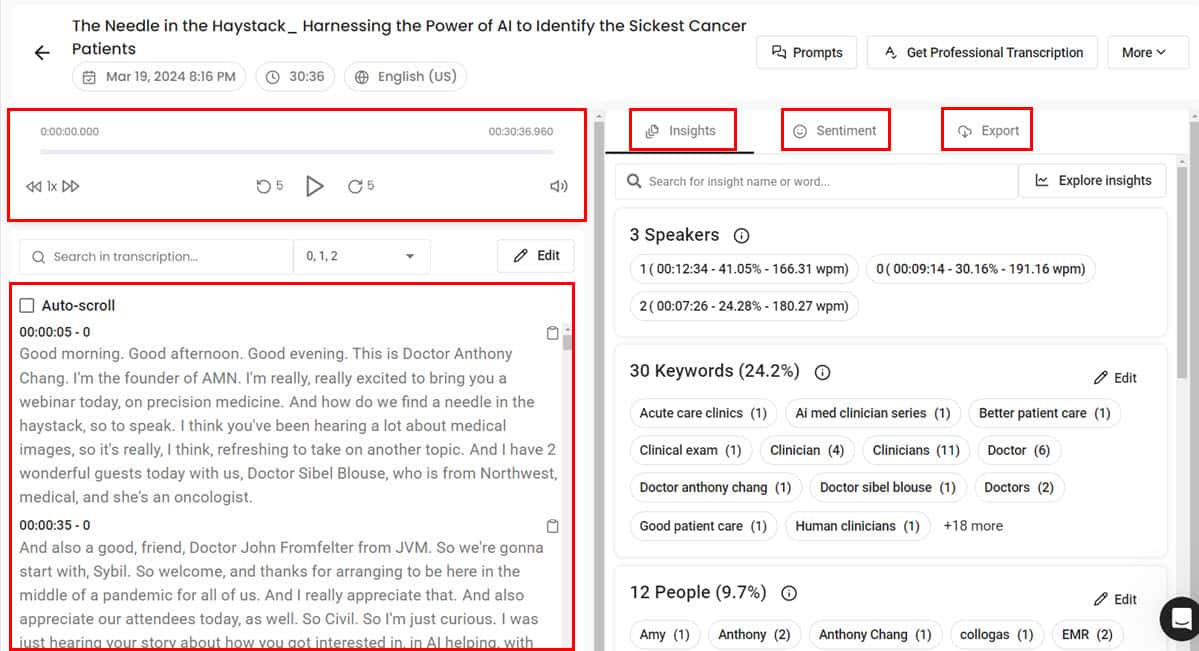
使用 Speak 可視化語言數據
假設您想要分析競爭對手的 YouTube 視頻,看看為什麼它的排名高於您的內容。以下是在 Speak 中執行此操作的方法:
- 從 我的帳戶,存取您想要分析的轉錄。
- 進入內容後,點擊 探索見解 按鈕。
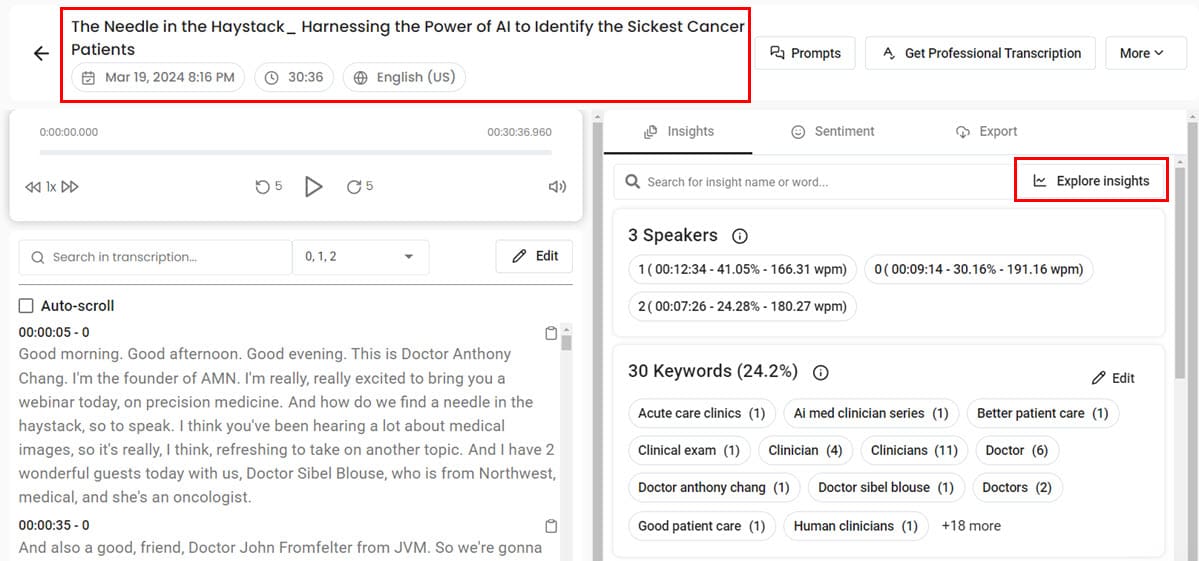
- Speak AI 將自動分析轉錄文字並顯示以下視覺化效果:
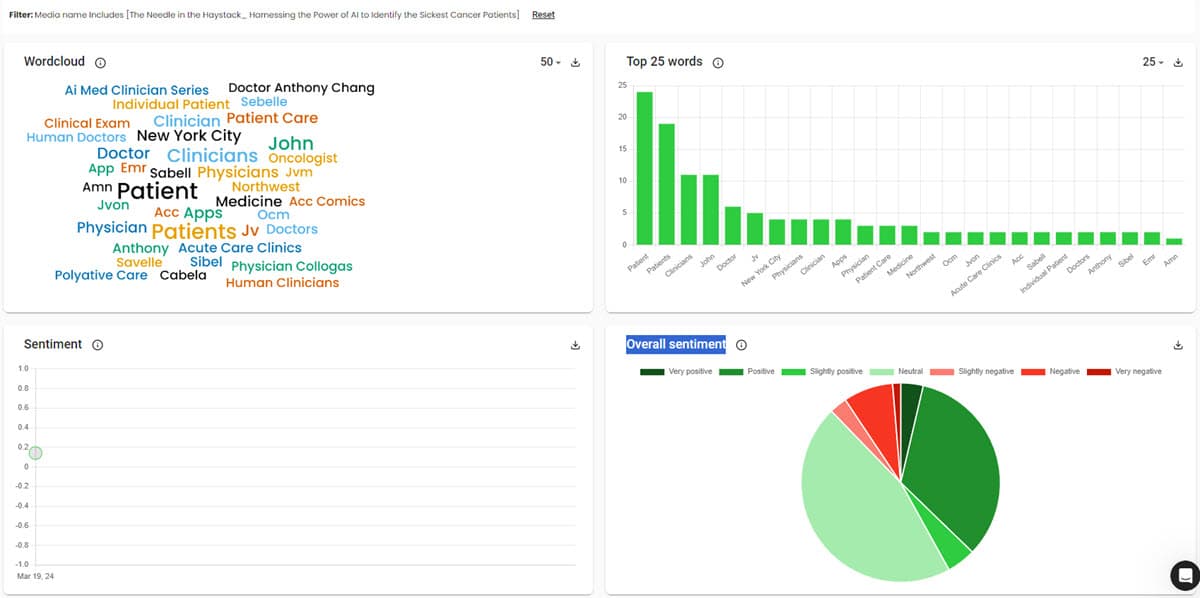
- 詞雲: 可視化關鍵字出現的情況。最大字體的單字在內容中出現的次數最多。
- 前 25 個單字: 顯示熱門關鍵字的長條圖。
- 情緒圖: 顯示介於 -1(最負面)和 +1(最正面)之間的影片情緒分析分數。
- 整體情緒圓餅圖: 顯示不同情緒點的百分比分佈,例如非常正面、非常負面、正面、負面等。
假設 大海撈針 YouTube 影片的排名高於您的類似上下文內容。從這個語言數據分析中,您可以有把握地說內容的排名是由於當前的 前 25 字 和 整體情緒 分佈格局。
您可以優化 YouTube 影片以匹配這些數據視覺化,從而獲得更好的參與度。
使用 Speak 查詢大文本
- 使用以下命令開啟您要查詢的轉錄內容 魔法提示.
- 點擊 提示 按鈕位於頁面右上角。
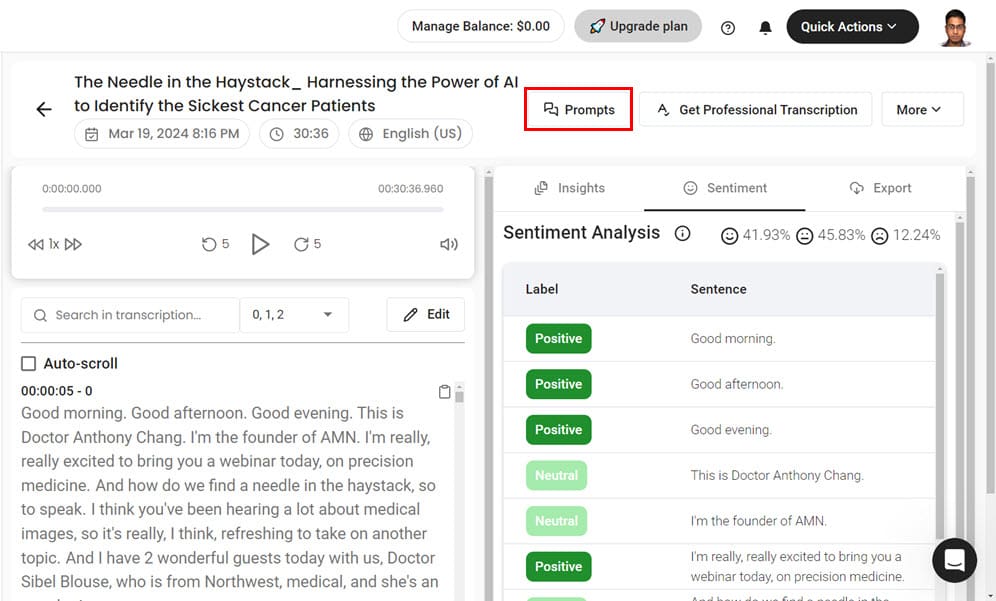
- 你會看到的 魔法提示 對話。
- 在這裡,您可以透過切換來更改輸入 職位 和 數據類型 領域。
- 如果您選擇 全部 對於這兩個領域,Speak AI 將展示所有可能 魔法提示 對於選定的內容。
- 從清單中選擇一個提示。
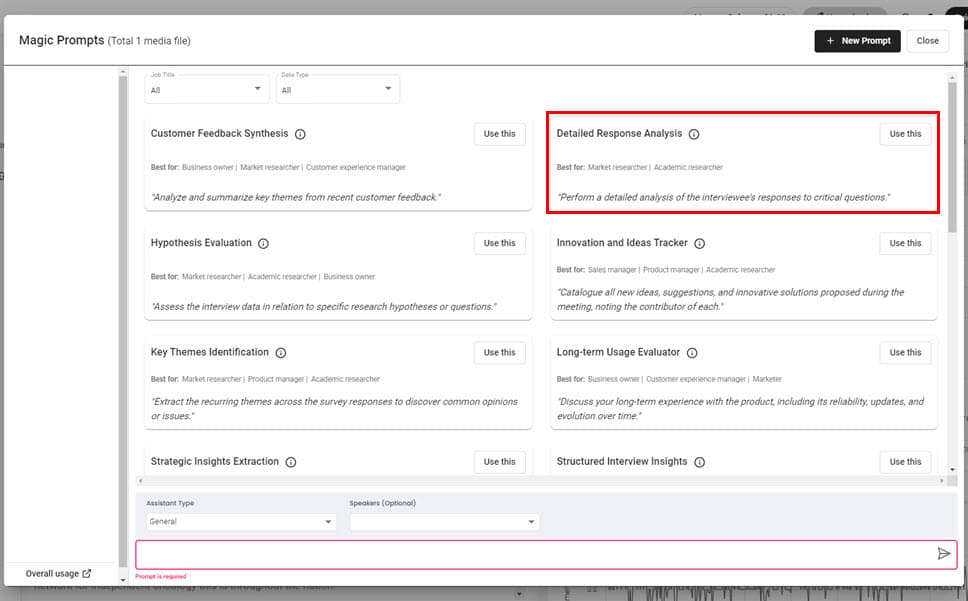
- 或者,在中鍵入自訂提示 提示字段 在頁面的底部。
- 現在您將在下一個畫面上看到進一步的分析。
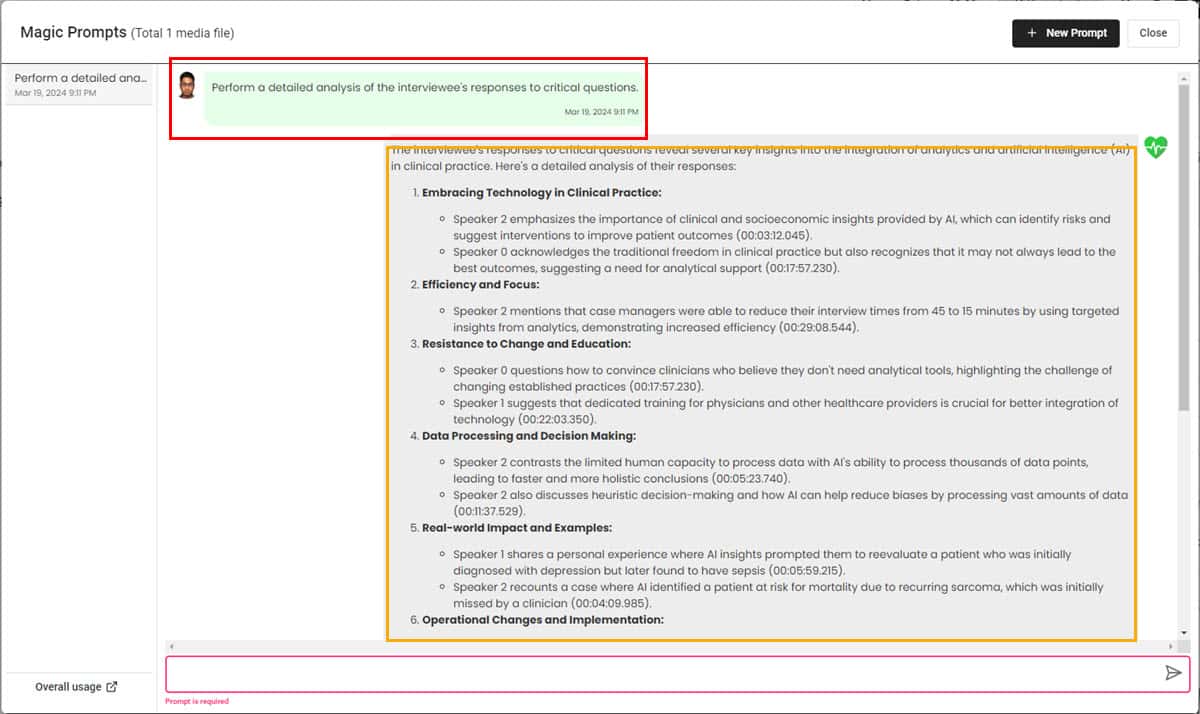
講人工智慧定價
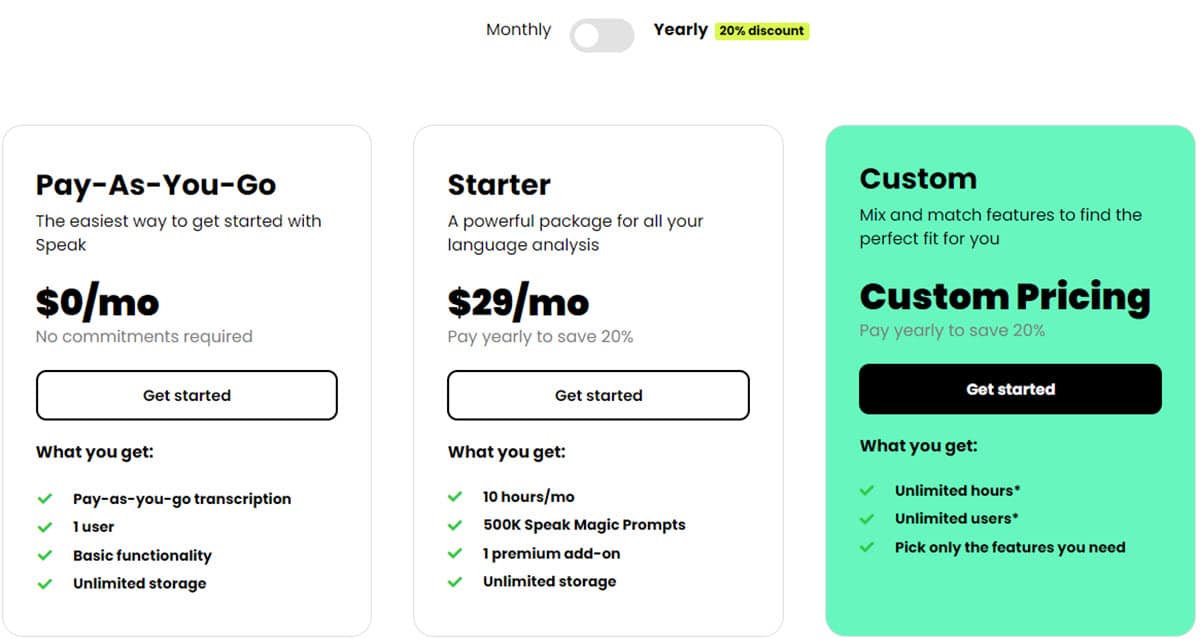
這是 Speak AI 訂閱選項 審核時可用:
1. 免費試用:
如果您出於個人需求僅需要使用一次人工智慧會議協助和轉錄,那麼這是您應該選擇的授權選項。在此計劃中,您將獲得以下內容:
- 超過 2 小時的視訊或音訊轉錄 為7天。
- 您可以使用 魔法提示 直到您在試用期內用完 100K 字元限制。
- 30 分鐘完全訪問 首次註冊時即可使用所有進階功能。
- 無限的雲存儲 免費試用期。
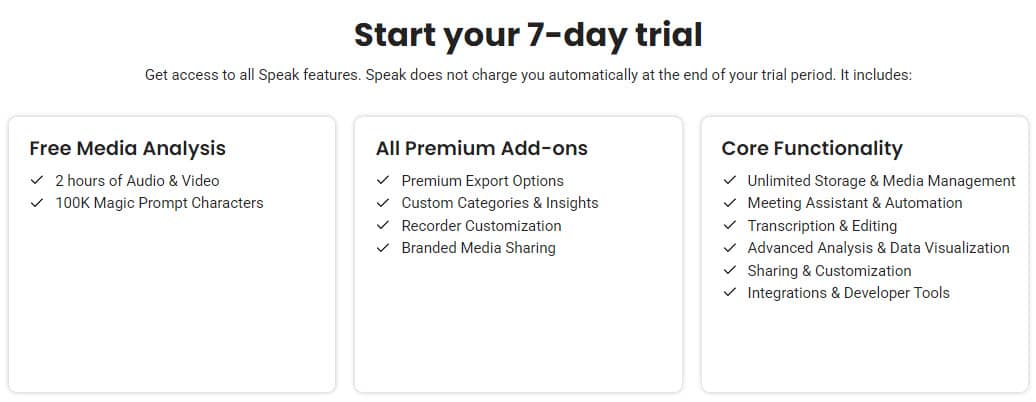
如果您不打算繼續使用高級計劃,請將您的內容從該工具匯出到任何其他應用程式。 30 天后,Speak AI 將停用您的帳戶。
免費試用計劃的一個小挑戰是您需要一張信用卡。如果您沒有,您可以嘗試透過以下方式提交請求 聊天支持.
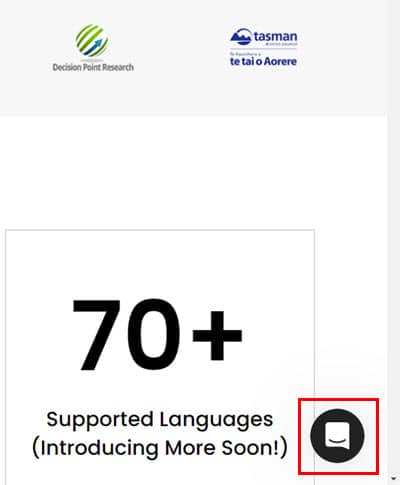
2. 入門版(29.00 美元/月):
如果需要不太廣泛的語言內容分析以滿足個人和專業需求,請選擇此計劃。透過此計劃,只要訂閱,您就可以將轉錄、會議錄音、語言資料視覺化等保存在 Speak AI 雲端上。
以下是此訂閱等級的好處:
- 10小時轉錄 每月。
- 超過 Magic 提示的 500K 限制.
- 您可以整合一個 進階附加元件.
- 無限的雲存儲 適用於所有內容並適用於 Speak AI。
3.定制:
如果你想積極使用這個人工智慧會議助理和轉錄工具,你應該選擇這一層。
您可以與 Speak 的銷售團隊討論您的需求,透過混合和搭配您想要的功能來創建最佳的軟體包。基本上,這個訂閱是為了 無限轉錄 和 您需要多少用戶。數量還是有上限的 魔法提示 您可以使用。
4. 進階附加元件:
您可以購買一些有用的附加元件來增強人工智慧會議助理的功能。目前,您有六個選項:
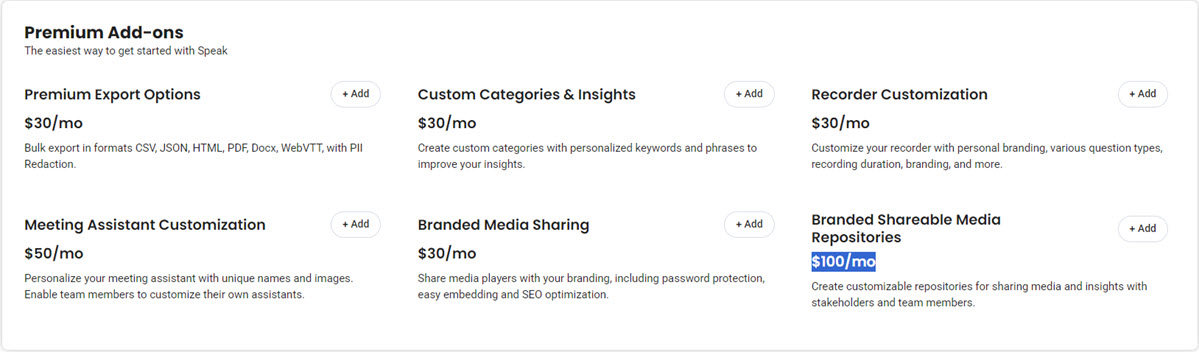
- 進階出口選項 每月 30 美元,可將語言資料分析匯出為 JSON、PDF、CSV、HTML、Docx 等。
- 自訂類別和見解 分析視聽內容的關鍵字和 SEO 優化。費用為 30 美元/月。
- 品牌可共享媒體儲存庫 與內部和外部合作者分享機密的行銷和商業媒體資源。每月 100 美元。
如果您訂閱一整年並預付款,您將獲得 統一 20% 折扣 對於以上所有級別。
說人工智能 不提供任何退款。因此,在購買按月或自訂許可證之前,請徹底試用工具。
說出 AI 評論 – 結論
如果您正在尋找可靠且高效的人工智慧轉錄和會議助理應用程序,請選擇 Speak AI。我想說,由於該工具獲得了 HIPAA 認證,因此您可以在個人和商業對話中信任該工具。
此外,該工具易於使用、功能豐富,並且能夠很好地執行其功能。
然而,其定價計劃有點偏高。而且它對魔法提示符使用的限制是有問題的。
您親自嘗試過該工具嗎?請在評論中告訴我!








